Page 1

Kiitos, että valintasi on Sony Ericsson G900. Lisäsisältöä on
osoitteessa www.sonyericsson.com/fun.
Rekisteröidy heti ja ota käyttöösi ilmaista tallennustilaa ja
tutustu erikoistarjouksiin osoitteessa
www.sonyericsson.com/myphone.
Tuotetukisivustomme ovat osoitteessa
www.sonyericsson.com/support.
This is the Internet version of the User's guide. © Print only for private use.
Page 2

Lisälaitteet – lisätehoa puhelimeesi
Bluetooth™
HBH-PV708 -kuuloke
Tehokas langaton handsfree-laite
päivittäiseen käyttöön krominvärisenä
tai roosana
GPS HGE-100 -lisälaite
Tee puhelimestasi enemmän
– GPS-tekniikalla
Bluetooth™ HCB-150
-kaiutinpuhelin autoon
Tehokas auton handsfree-laite, joka
muuttaa tekstin puheeksi ajon aikaisia
puheluita varten
Nämä lisälaitteet voi hankkia erikseen. Kaikki lisälaitteet eivät ole saatavilla kaikilla
alueilla. Tutustu tuotevalikoimaamme osoitteessa
www.sonyericsson.com/accessories.
This is the Internet version of the User's guide. © Print only for private use.
Page 3
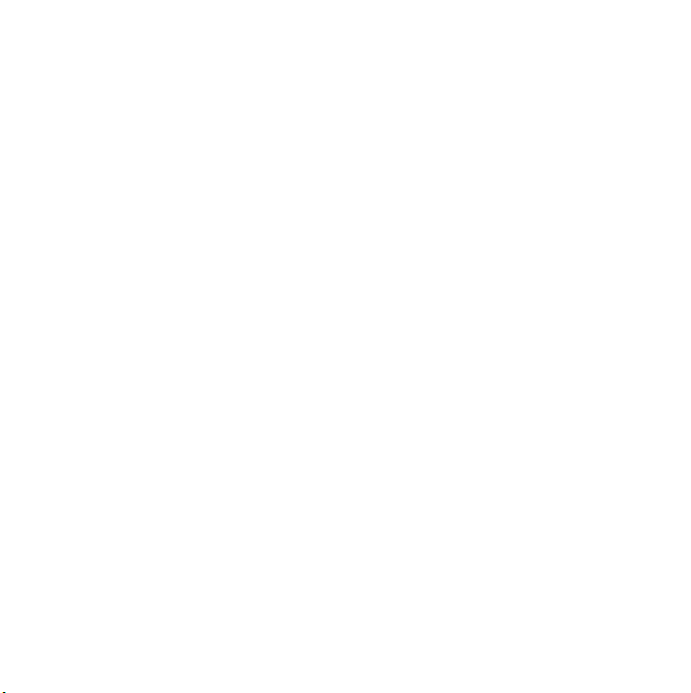
Sisältö
Aloittaminen ........................ 5
Tervetuloa ................................ 5
Ohjeen symbolit .......................5
Lisäohjeita ................................ 5
Pakkaus ................................... 6
Yleiskuvaus ..............................7
Ennen puhelimen käyttöä ........ 9
Ensimmäinen käyttökerta ....... 10
Puhelimen ottaminen
käyttöön ............................ 12
Puhelimen käynnistäminen
ja sulkeminen .........................12
Näyttö .................................... 12
Siirtyminen näytössä .............. 13
Sovellusten etsiminen ............ 13
Sovellusten käyttäminen ........ 14
Tehtävähallinta .......................14
Lisälaitteiden kytkeminen ....... 15
Ohjelmiston päivittäminen ...... 15
Päävalikon yleiskuvaus* ......... 16
Tilarivi ..................................... 17
Yhteystietomerkintöjen
tuominen ................................18
Ääni ........................................ 18
This is the Internet version of the User's guide. © Print only for private use.
Muistikortti ............................. 19
Muistiinpanot ......................... 19
Soihtu ..................................... 20
Tekstinsyöttö ......................... 21
Puhelut ............................. 25
Verkot ..................................... 25
Puhelun soittaminen .............. 25
Puhelun vastaanottaminen .... 26
Usean puhelun hallinta ........... 27
Videopuhelut .......................... 27
Puheluloki .............................. 28
Handsfree .............................. 28
Muut toiminnot ....................... 29
Yhteystietojen käyttäminen .... 29
Yhteystietojen luominen ......... 30
Käyntikorttilukija ..................... 30
Yhteystietojen muokkaaminen 30
Yhteystietojen hallinta ............ 31
Internet ............................. 32
Internet-selain ........................ 32
RSS-syötteet .......................... 33
Blogi ....................................... 33
1Sisältö
Page 4
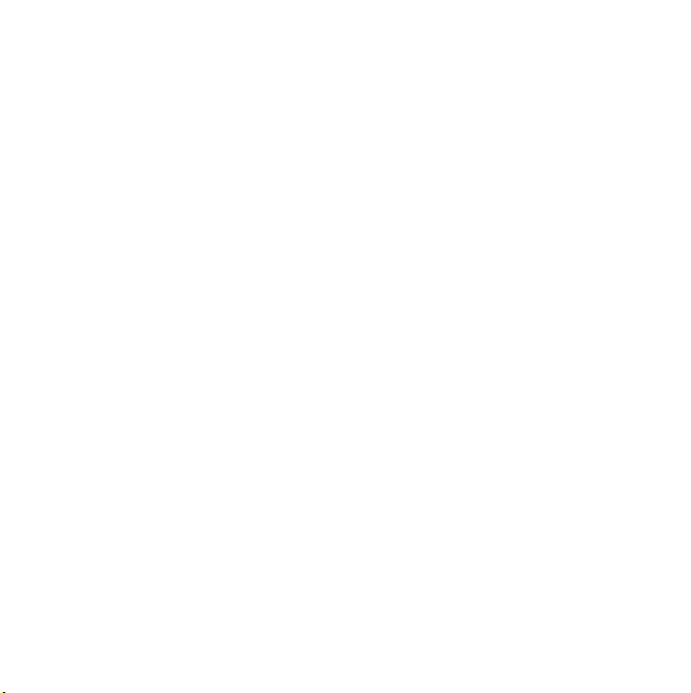
Viestit ................................ 34
Ennen Viestit-sovelluksen
käyttöä ................................... 34
Viestit-sovelluksen
pikakuvake ............................. 34
Viestit ..................................... 34
Kansiot ................................... 34
Tekstiviesti .............................35
MMS ....................................... 35
Sähköposti .............................37
Muut viestitoiminnot ............... 38
Media ................................ 41
Mediatiedostojen siirtäminen . 41
Mediakirjastojen päivittäminen 41
Valokuvat ja kuvat .................. 41
Musiikki- ja äänitiedostot ....... 43
Video ...................................... 44
Kamera .............................. 45
Kuvien ottaminen ja
videoleikkeiden kuvaaminen .. 45
Kameran asetusten
muuttaminen ..........................46
Katseluohjelma .......................47
Viihde ................................ 49
PlayNow™ .............................49
FM-radio ................................ 49
TrackID™ ............................... 51
Yhteydet ........................... 52
PC Suite ................................. 52
USB-yhteys ............................ 52
Synkronointi ........................... 53
Bluetooth-yhteys .................... 54
WLAN-yhteys ......................... 54
Yhteydenhallinta .................... 55
WAP push -viestit .................. 55
Varmenteiden hallinta ja
Java-varmenteet .................... 55
Muut toiminnot ................. 57
Tiedostojen ja sovellusten
hallinta .................................... 57
Palauta alkutila ....................... 59
Virransäästö ........................... 59
Näytönsäästäjä ...................... 59
Tärkeitä tietoja ................. 60
FCC-lauseke .......................... 68
G900-mallin vaatimusten-
mukaisuusilmoitus ................. 69
Hakemisto ........................ 70
2 Sisältö
This is the Internet version of the User's guide. © Print only for private use.
Page 5
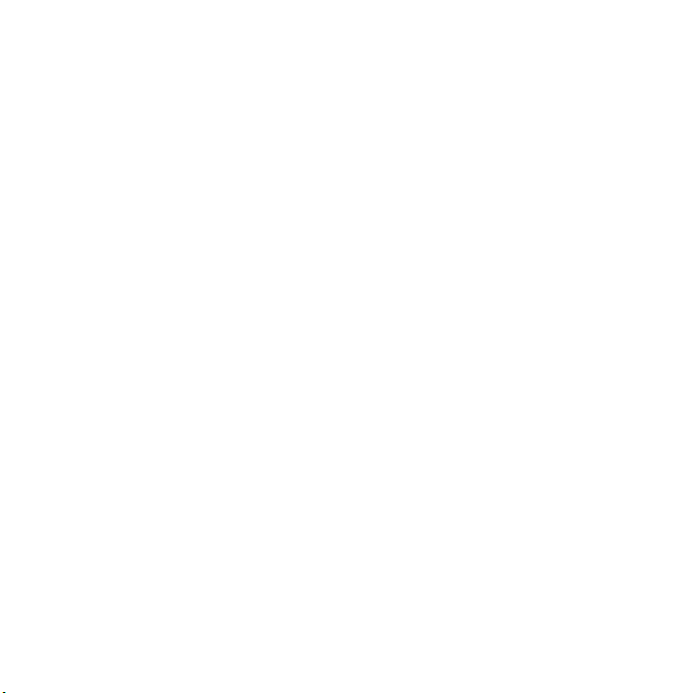
Sony Ericsson G900
UMTS 2100 GSM 900/1800/1900
Tämän käyttöoppaan julkaisija, ilman mitään takuita
on Sony Ericsson Mobile Communications AB tai
sen paikallinen kolmas osapuoli. Sony Ericsson
Mobile Communications AB tai sen paikallinen
kolmas osapuoli voi tehdä tähän käyttöoppaaseen
korjauksia ja muutoksia, jotka johtuvat
kirjoitusvirheistä, nykyisten tietojen
epätarkkuuksista tai ohjelmien ja/tai laitteiden
parannuksista, milloin tahansa ilman erillistä
ilmoitusta. Tällaiset muutokset tehdään tämän
julkaisun uusiin painoksiin.
Kaikki oikeudet pidätetään.
©Sony Ericsson Mobile Communications AB,
2008
Julkaisunumero: 1209-9384.2
Huomautus:
Kaikki verkot eivät tue tässä käyttöoppaassa
mainittuja palveluja. Tämä koskee myös
kansainvälistä hätänumeroa 112.
Ota yhteys verkko-operaattoriin tai
palveluntarjoajaan, jos et ole varma, onko jokin
palvelu käytettävissä.
Lue ennen matkapuhelimesi käyttöä kappaleet
Ohjeita turvalliseen ja tehokkaaseen käyttöön ja
Rajoitettu takuu.
Matkapuhelimellasi voi ladata, tallentaa ja välittää
edelleen lisäsisältöä. Tällaisen sisällön käyttäminen
saattaa olla rajoitettua tai kiellettyä kolmansien
osapuolien oikeuksien mukaan, mukaan luettuna,
mutta ei rajoitettuna voimassa olevien
tekijänoikeuslakien mukaan. Olet täysin vastuussa
puhelimeesi ladatusta lisäsisällöstä tai siitä edelleen
välitetystä sisällöstä, ei Sony Ericsson. Varmista
ennen lisäsisällön käyttöä, että
käyttötarkoituksellasi on tarvittavat käyttöoikeudet
tai että se on muuten luvallista. Sony Ericsson ei
takaa minkään lisäsisällön tai muun kolmannen
osapuolen sisällön oikeellisuutta, aitoutta tai laatua.
Sony Ericsson ei ole missään olosuhteissa millään
tavalla vastuussa lisäsisällön tai muun kolmannen
osapuolen sisällön virheellisestä käytöstä.
Liquid Identityn logo, PlayNow, TrackID ja MusicDJ
ovat Sony Ericsson Mobile Communications AB:n
tavaramerkkejä tai rekisteröityjä tavaramerkkejä.
Sony, Memory Stick Micro ja M2 ovat Sony
Corporationin tavaramerkkejä tai rekisteröityjä
tavaramerkkejä.
Ericsson on Telefonaktiebolaget LM Ericssonin
tavaramerkki tai rekisteröity tavaramerkki.
TrackID™-palvelun perustana on Gracenote Mobile
MusicID™. Gracenote ja Gracenote Mobile
MusicID ovat Gracenote, Inc:n tavaramerkkejä tai
rekisteröityjä tavaramerkkejä.
Bluetooth on Bluetooth SIG Inc.:n tavaramerkki tai
rekisteröity tavaramerkki. Sony Ericssonilla on lupa
käyttää näitä tavaramerkkejä.
Real on RealNetworks, Inc.:n tavaramerkki tai
rekisteröity tavaramerkki. Copyright 1995-2008,
RealNetworks, Inc. Kaikki oikeudet pidätetään.
Adobe ja Acrobat ovat Adobe Systems
Incorporatedin tavaramerkkejä tai rekisteröityjä
tavaramerkkejä Yhdysvalloissa ja/tai muissa
maissa.
Microsoft, Microsoft Excel, Microsoft Word,
Microsoft PowerPoint, Microsoft Outlook ja
Windows ovat Microsoft Corporationin
tavaramerkkejä tai rekisteröityjä tavaramerkkejä
Yhdysvalloissa ja/tai muissa maissa.
Java ja kaikki Java-pohjaiset tavaramerkit ja logot
ovat Sun Microsystems Inc. -yhtiön tavaramerkkejä
tai rekisteröityjä tavaramerkkejä Yhdysvalloissa ja
muissa maissa.
Sun™ Java™ J2ME™ -käyttöoikeussopimus.
Rajoitukset:
1 Ohjelmisto sisältää luottamuksellista
tekijänoikeudellisesti suojattua Sun-yhtiön tietoa, ja
kopiointioikeudet säilyvät Sun-yhtiöllä ja/tai sen
edustajilla. Asiakas ei saa muokata, purkaa tai
This is the Internet version of the User's guide. © Print only for private use.
3Sisältö
Page 6

hajottaa ohjelmistoa, purkaa ohjelmiston salausta
tai tutkia sen valmistustapaa perusteellisesti.
Ohjelmistoa tai sen osia ei saa vuokrata, luovuttaa
tai alilisensioida kolmannelle osapuolelle.
2 Vientisäädökset: Tämä tuote, mukaan lukien siihen
kuuluvat ja sen mukana toimitettavat ohjelmistot ja
tekniset tiedot, on Yhdysvaltain vientivalvontalakien
sekä vientisäädösten ja niihin liittyvien muiden
säädösten alainen ja saattaa olla muiden valtioiden
vienti- ja tuontisäädösten alainen. Tuotteen käyttäjä
sitoutuu noudattamaan tarkasti kaikkia säädöksiä
ja hyväksyy sen, että lupien hankkiminen tämän
tuotteen vientiä, jälleenvientiä tai tuontia varten on
asiakkaan vastuulla. Tuotetta ja siihen sisältyvää
ohjelmistoa ei saa ladata tai muulla tavoin viedä tai
jälleenviedä (i) maahan, jonka Yhdysvallat on
asettanut vientikieltoon, tai tällaisten maiden
kansalaisille tai asukkaille. Tällaisia maita ovat
Kuuba, Irak, Iran, Pohjois-Korea, Sudan ja Syyria
(luettelo saattaa muuttua) Tai (ii) kenellekään, jonka
nimi on Yhdysvaltain valtionvarainministeriön
erityisesti nimeämien kansalaisten listalla tai (iii)
Yhdysvaltain kauppaministeriön kieltolistalla.
3 Rajoitetut oikeudet: Yhdysvaltain hallinnossa
tapahtuvaa käyttöä, monistamista ja julkistamista
säätelevät soveltuvin osin rajoitukset, jotka on
esitetty Rights in Technical Data and Computer
Software -lausekkeissa kohdissa DFARS 252.2277013(c) (1) (ii) ja FAR 52.227-19(c) (2).
Tämä tuote on suojattu Microsoftin omistamilla
immateriaalioikeuksilla. Suojatun tekniikan käyttö ja
jakelu tämän tuotteen ulkopuolella on kiellettyä
ilman Microsoftin myöntämää käyttöoikeutta.
Sisällön omistajat käyttävät Windows Media
-teknologiaan perustuvaa digitaalisten oikeuksien
hallintateknologiaa (WMDRM) suojatakseen
immateriaalioikeuksiaan, tekijänoikeus mukaan
luettuna. Tämä laite käyttää WMDRM-teknologiaa
WMDRM-suojatun sisällön esittämiseen ja
kopioimiseen. Jos WMDRM-ohjelmisto ei pysty
suojelemaan sisältöä, sisällön omistajat voivat
pyytää Microsoftia perumaan ohjelmiston kyvyn
käyttää WMDRM-teknologiaa suojatun sisällön
esittämiseen tai kopioimiseen. Peruuttaminen ei
vaikuta suojaamattomaan sisältöön. Kun asiakas
lataa suojattua sisältöä koskevia käyttöoikeuksia,
hän hyväksyy, että Microsoft voi sisällyttää
käyttöoikeuksien mukaan peruutusluettelon.
Sisällön toimittajat voivat pyytää asiakasta
päivittämään WMDRM-ominaisuudet sisällön
käyttämiseksi. Jos asiakas kieltäytyy päivityksestä,
hän ei pysty käyttämään päivityksen edellyttävää
sisältöä.
Tämä tuote on lisensoitu AVC- ja MPEG-4 Visual
Patent Portfolio -lisenssien perusteella
henkilökohtaiseen ja ei-kaupalliseen käyttöön joka
koskee (i) MPEG-4 Visual Standard -standardin
(MPEG-4 Video) tai AVC-standardin (AVC-video)
mukaista videon koodausta ja/tai (ii) sellaisen
MPEG-4- tai AVC-videon dekoodausta, joka
koodattiin henkilökohtaiseen ja ei-kaupalliseen
käyttöön ja/tai joka saatiin MPEG LA:n
lisensoimalta MPEG-4- ja/tai AVC-videontarjoajalta.
Käyttäjällä ei ole oikeutta mihinkään muuhun
käyttöön. Lisätietoja esittelykäytöstä, sisäisestä
käytöstä ja kaupallisesta käytöstä sekä
lisensoinnista antaa MPEG LA, LLC. Vieraile
osoitteessa http://www.mpegla.com. Fraunhofer
IIS ja Thomson ovat lisensoineet MPEG Layer-3
äänenkoodaustekniikan ja patentit.
Muut tässä julkaisussa mainitut tuotteiden ja
yritysten nimet saattavat olla omistajiensa
tavaramerkkejä.
Kaikki muut kuin tässä nimenomaisesti myönnetyt
oikeudet pidätetään.
Kaikki kuvitukset ovat vain opastusta varten ja eivät
välttämättä vastaa täydellisesti oikeaa puhelinta.
4 Sisältö
This is the Internet version of the User's guide. © Print only for private use.
Page 7
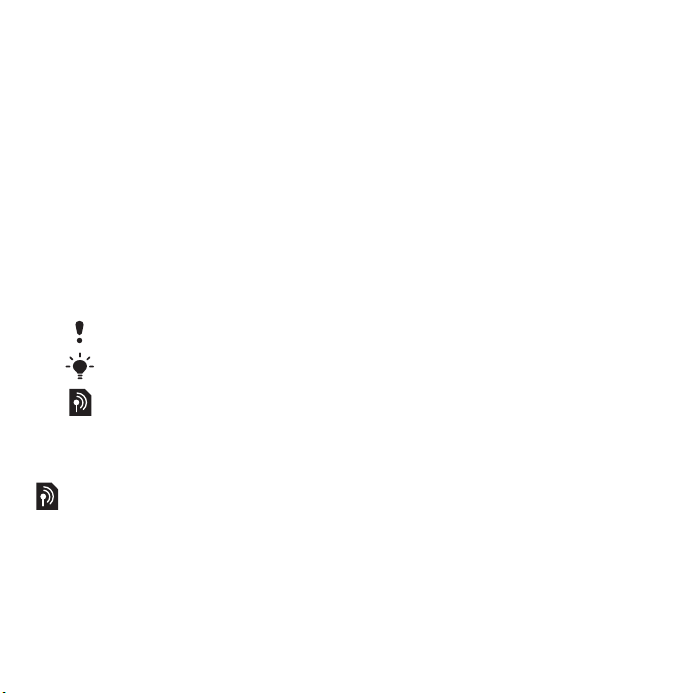
Aloittaminen
Tervetuloa
Tervetuloa G900-käyttäjäksi.
Tämän käyttöoppaan avulla voit
ottaa uuden puhelimesi käyttöön.
Lue tämä luku huolellisesti, jotta
saat parhaan hyödyn
puhelimestasi.
Ohjeen symbolit
Käyttöoppaassa käytetään
seuraavia symboleja:
Huomautus
Vihje
Palvelu tai toiminto verkkotai tilauskohtainen.
Lisätietoja saat
operaattoriltasi.
Lisäohjeita
Puhelimen täydellisiin
käyttöohjeisiin kuuluvat:
• Käyttöopas – puhelimen
yleiskuvaus.
• Puhelimen ohje – useimmissa
sovelluksissa voit avata ohjeen
valitsemalla Valinnat-valikossa
Ohje.
• Web-käyttöopas – ajan tasalla
oleva käyttöopas, jossa on
vaiheittaiset ohjeet ja lisätietoja
puhelimen ominaisuuksista.
Web-käyttöopas on osoitteessa
www.sonyericsson.com/
support.
Web-käyttöoppaan käyttäminen
puhelimessa
1 Valitse valmiustilassa Päävalikko >
Internet.
2 Valitse Valinnat > Näytä >
Kirjanmerkit > Web-käyttöopas.
Käyttö ja huolto
• Puhdista näyttö kevyesti
kostutetulla liinalla.
• Käytä vain mukana toimitettua
kosketuskynää tai sormenpäitä,
kun valitset kohteita näytössä.
Lisää puhelimen käyttöön ja
huoltoon liittyviä ohjeita on
kohdassa Huolto- ja
käyttösuositukset sivulla 62.
This is the Internet version of the User's guide. © Print only for private use.
5Aloittaminen
Page 8

Pakkaus
1
8
2
3
1 Puhelin G900
2Laturi CST-70
3 Ylimääräinen kosketuskynä
4 USB-kaapeli DCU-65
5 Akku BST-33
6 Aloittaminen
This is the Internet version of the User's guide. © Print only for private use.
4
5
6 Kannettavat HPM-62-
stereokuulokkeet
7 Käyttöopas
8 PC Suite- ja Media manager
-CD-levy
Jos pakkaus ei sisällä kaikkia ohessa
lueteltuja osia, ota yhteyttä
jälleenmyyjään.
6
7
Page 9

Yleiskuvaus
1 Videopuhelinkamera
2Kuuloke
3 Näyttö
4 Muistionäppäin (Muistio-
sovellukselle)
5Paluupainike
6 Viisisuuntainen
navigointinäppäin
7 Äänettömän tilan näppäin
1
2
3
4
5
6
14
13
12
11
10
8 C (Tyhjennä)-näppäin
9 Kamerapainike
10 Viestinäppäin
11 Lukitusnäppäin
12 Äänenvoimakkuuden
vähentäminen
13 Äänenvoimakkuuden
lisääminen
14 Virtapainike
This is the Internet version of the User's guide. © Print only for private use.
9
8
7
7Aloittaminen
Page 10
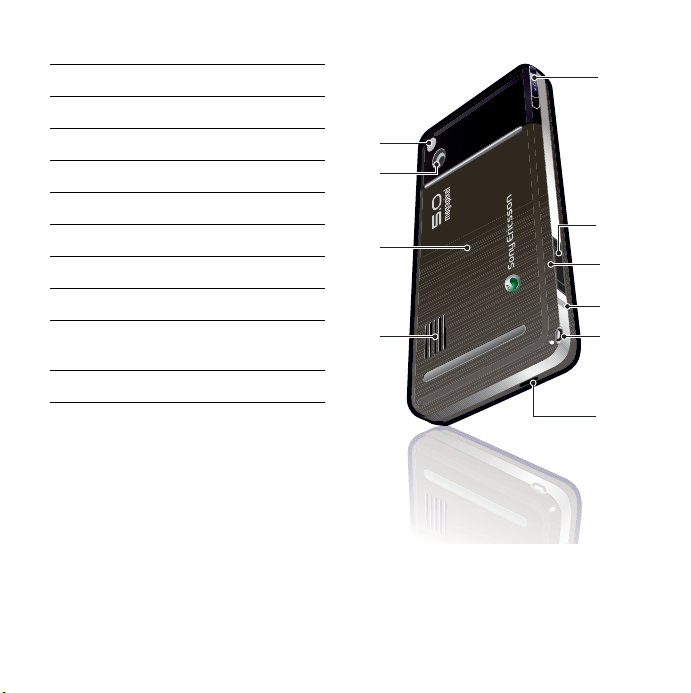
15 Kameran valo
16 5 megapikselin kamera
17 Akkulokeron kansi
18 Kaiutin
15
16
19 Mikrofoni
20 Kantohihnan pidike
17
21 Merkkivalo
22 Muistikorttipaikka (piilotettu)
23 Liitin lisälaitteita ja laturia
18
varten
24 Kosketuskynä
8 Aloittaminen
This is the Internet version of the User's guide. © Print only for private use.
24
23
22
21
20
19
Page 11

Ennen puhelimen käyttöä
SIM-kortti
Saat SIM-kortin matkapuhelinoperaattorilta, kun hankit
matkapuhelinliittymän. SIMkortissa sisältää puhelinnumerosi
lisäksi tiedot liittymään kuuluvista
palveluista sekä yhteystiedot.
SIM-kortin mukana toimitetaan
PIN-koodi, joka on annettava
kysyttäessä, kun puhelimeen
kytketään virta ensimmäistä
kertaa.
SIM-kortin asettaminen
1 Avaa akkulokeron kansi
painamalla ja vetämällä kannen
alaosaa puhelimen alaosassa.
2 Irrota akku.
3 Aseta SIM-kortti SIM-
korttipaikkaan. Varmista, että
asetat sen kuvan mukaisesti.
Akku
Akun asentaminen
1 Irrota laturi (jos se on kytketty).
2 Avaa akkulokeron kansi
painamalla ja vetämällä kannen
alaosaa puhelimen alaosassa.
This is the Internet version of the User's guide. © Print only for private use.
9Aloittaminen
Page 12
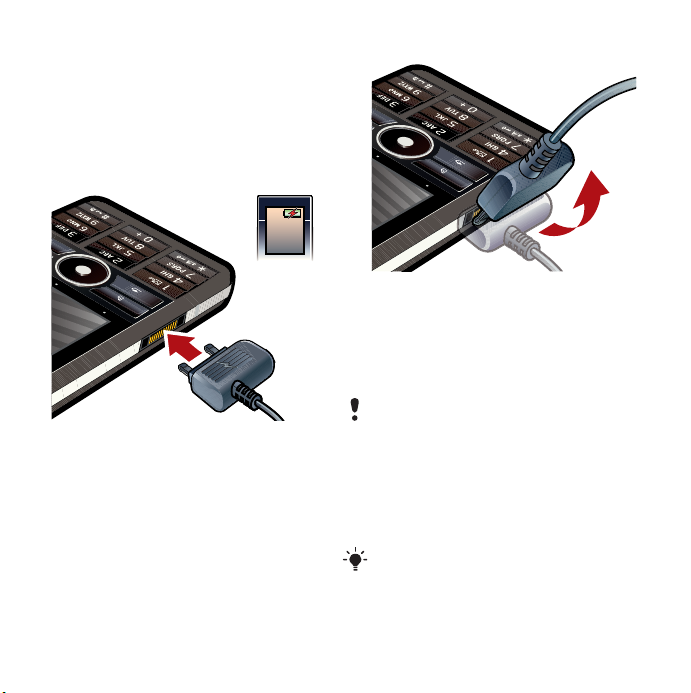
3 Aseta akku paikalleen.
Akku on ladattava, jos merkkivalo
vilkkuu punaisena tai jos näyttöön
tule akun vähäisestä varauksesta
ilmoittava viesti. Akun lataaminen
täyteen voi kestää 2,5 tuntia.
Akun lataaminen
1 Kytke laturin pistoke pistorasiaan.
2 Kytke laturi puhelimeen.
Laturin irrottaminen
• Irrota laturi nostamalla liitintä
ylöspäin.
Ensimmäinen käyttökerta
Ennen kuin voit käyttää puhelinta,
sinun on asennettava siihen SIM-kortti
ja ladattava akku.
Puhelimen käynnistäminen
1 Pidä virtapainiketta alhaalla.
2 Valitse Käynnistä puhelin.
3 Valitse kieli.
Kaikki kielet lukuun ottamatta
englantia (UK) poistetaan, kun valitset
kielen. Voit ladata lisää kieliä
osoitteesta www.sonyericsson.com/
support.
10 Aloittaminen
This is the Internet version of the User's guide. © Print only for private use.
Page 13
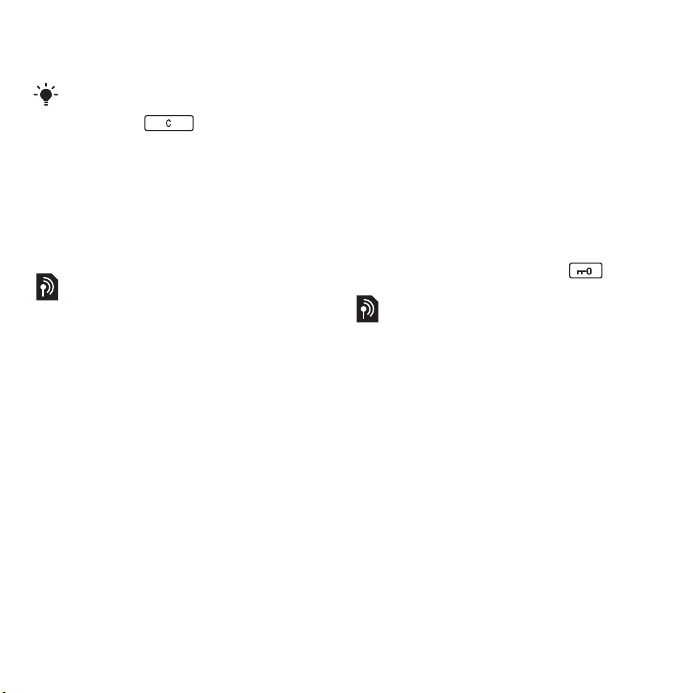
4 Anna pyydettäessä PIN-koodi.
5 Valitse OK.
Jos syötät väärän numeron PIN-koodia
kirjoittaessasi, voit poistaa numeron
painamalla -näppäintä. SIMkortti lukittuu, jos annat kolme kertaa
peräkkäin väärän PIN-koodin. SIMkortin voi avata syöttämällä kortin
mukana toimitetun PUK-koodin.
Aloitusnäytöstä käytetään tässä
käyttöoppaassa nimitystä
valmiustila.
IMEI-numero
IMEI (International Mobile
Equipment Identifier) on 15numeroinen luku.
Matkapuhelinoperaattorisi voi
estää puhelimen käytön IMEInumeron avulla, jos puhelin
varastetaan. Numero on painettu
puhelimen akkulokeron pohjaan.
IMEI-numeron voi tarkistaa myös
puhelimen näytöstä.
IMEI-numeron tarkastaminen
puhelimessa
Kirjoita valmiustilassa *#06#.
Näppäinlukko
Puhelimessa on erityinen
lukitusnäppäin, jolla puhelimen
näppäimistö on helppo lukita ja
avata. Automaattinen
näppäinlukko on käytössä
oletusarvoisesti.
Automaattisen näppäinlukon
poistaminen käytöstä
1 Valitse valmiustilassa Päävalikko >
Asetukset > Suojaus > Lukitukset.
2 Poista Automaattinen näppäinlukko
-valintaruudun valinta.
Näppäimistön lukitseminen ja
avaaminen lukitusnäppäimellä
• Paina lukitusnäppäintä .
Ohjatut toiminnot
Voit ottaa puhelimen käyttöön
helposti kolmen ohjatun toiminnon
avulla. Näitä ovat Ohjattu
määritys, Ohjattu Internet-yhteys
ja Ohjattu sähköposti. Ohjattu
määritys ja Ohjattu Internet-yhteys
käynnistyvät, kun käytät puhelinta
ensimmäisen kerran. Ohjattu
sähköposti käynnistyy, kun otat
sähköpostitilit käyttöön
ensimmäisen kerran. Kaikki
ohjatut toiminnot voi käynnistää
päävalikosta milloin tahansa.
Lisätietoja ohjatuista toiminnoista
on Web-käyttöoppaassa.
This is the Internet version of the User's guide. © Print only for private use.
11Aloittaminen
Page 14
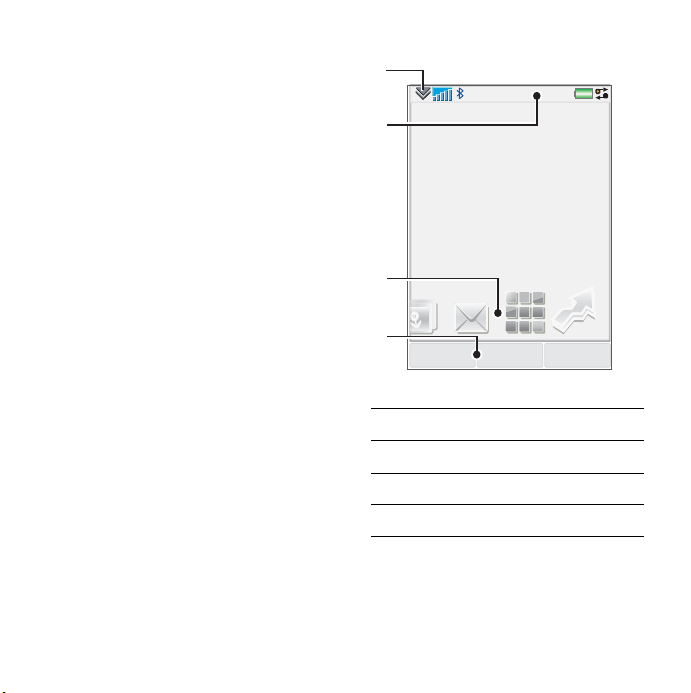
Puhelimen ottaminen käyttöön
1
Puhelimen
2
käynnistäminen ja
sulkeminen
Puhelimen käynnistäminen
1 Pidä virtapainiketta alhaalla.
2 Valitse Käynnistä puhelin.
Puhelimen sammuttaminen
1 Pidä virtapainiketta alhaalla.
2 Valitse Katkaise virta.
Näyttö
Puhelimessa on kosketusnäyttö.
Voit käyttää kosketusnäytön
komentoja kosketuskynällä tai
sormenpäilläsi.
12 Puhelimen ottaminen käyttöön
This is the Internet version of the User's guide. © Print only for private use.
3
11:21
4
1 Tilarivin valikko
2 Tilarivi ja kuvakkeet
3 Paneelit
4 Valintanäppäimet
04-01-08
ValikkoPuhelut Valinnat
Page 15

Siirtyminen näytössä
Voit liikkua puhelimen valikoissa ja
valita kohteita eri tavoin. Voit
käyttää viisisuuntaista
navigointinäppäintä,
paluupainiketta, näppäimistön
nuolinäppäimiä, kosketusnäytön
komentoja tai sormenpäitäsi.
Viisisuuntainen navigointi
Navigointinäppäimessä on
rengasosa ja
keskinäppäin.
Rengasosalla
voi siirtyä ylös
, alas ,
vasemmalle
ja oikealle .
Keskinäppäimellä
valitaan kohde.
Paluupainike
Voit palata edelliseen näyttöön tai
valikkoon painamalla . Voit
palata valmiustilaan pitämällä
-painiketta alhaalla.
Kosketuskynä
Kosketuskynällä voit valita
kohteita näytössä, liikkua
valikoissa tai panoroida
multimediakuvia.
Sovellusten etsiminen
Valmiustila
Valmiustila-sovellus avautuu, kun
käynnistät puhelimen.
Valmiustilan näkymän
muuttaminen
1 Valitse Päävalikko > Asetukset >
Näyttö > Taustasovellus.
2 Valitse:
• Työ, kun haluat näyttää Tänään-
näkymän.
• Ei mitään, kun haluat näyttää
suurennetun kellon. Paneeleja
tai pikavalintoja ei näytetä.
• Oletus, kun haluat näyttää
paneelit.
Paneelit
Paneelien avulla voit käyttää
sovelluksia ja tehtäviä nopeasti.
Neljä paneelia näkyy oletuksena.
Nämä ovat Omat pikavalinnat,
Suosikkiyhteystiedot, Kalenteri ja
Uudet viestit. Puhelimessa on
monia muitakin paneeleja, joita
voit lisätä ja poistaa. Lisätietoja
paneeleista on Webkäyttöoppaassa .
This is the Internet version of the User's guide. © Print only for private use.
13Puhelimen ottaminen käyttöön
Page 16

Paneelien käyttäminen
• Voit liikkua paneeleissa - ja -
näppäimillä. Valitse paneeli
painamalla -näppäintä.
Paneelien lisääminen
1 Valitse valmiustilassa Valinnat >
Asetukset.
2 Merkitse haluamasi paneelit ja
valitse Tallenna.
Päävalikko
Kaikki puhelimen sovellukset
näkyvät päävalikossa.
Päävalikon avaaminen
• Valitse valmiustilassa tai Valikko
sen mukaan, mikä taustasovellus
on aktiivisena.
Päävalikkonäkymän vaihtaminen
1 Valitse valmiustilassa Päävalikko.
2 Valitse Valinnat.
3 Valitse vaihtoehto.
Sovellusten käyttäminen
Sovelluksen käynnistäminen
• Valitse sovellus.
Sovelluksen sulkeminen
• Pidä -näppäintä alhaalla.
Toiseen sovellukseen siirtyminen
• Siirry toiseen sovellukseen
käyttämällä Tehtävähallintaa.
Lisätietoja on kohdassa
Tehtävähallinta sivulla 14.
Tehtävähallinta
Tehtävähallinnassa voit siirtyä
sovelluksesta toiseen. Kun siirryt
toiseen sovellukseen
Tehtävähallinnan kautta
sulkematta sovellusta, voit palata
takaisin sovellukseen ja se on
samassa tilassa kuin mihin jätit
sen. Tämä helpottaa mm. tekstin
siirtämistä sovelluksesta toiseen.
Toiseen sovellukseen siirtyminen
1 Valitse tilariviltä.
2 Siirry haluamaasi sovellukseen ja
valitse Vaihda.
Sovelluksen sulkeminen.
1 Valitse tilariviltä.
2 Siirry haluamaasi sovellukseen ja
valitse Sulje.
14 Puhelimen ottaminen käyttöön
This is the Internet version of the User's guide. © Print only for private use.
Page 17

Lisälaitteiden kytkeminen
Lisälaitteen kytkeminen
• Kytke lisäosa puhelimen sivussa
olevaan liitäntään.
Kallista liitintä ylöspäin, kun poistat
lisälaitteen.
Ohjelmiston päivittäminen
Kun puhelimeen on saatavana
ohjelmistopäivitys, voit päivittää
puhelimen Sony Ericssonin
päivityspalvelussa osoitteessa
www.sonyericsson.com/support.
This is the Internet version of the User's guide. © Print only for private use.
15Puhelimen ottaminen käyttöön
Page 18
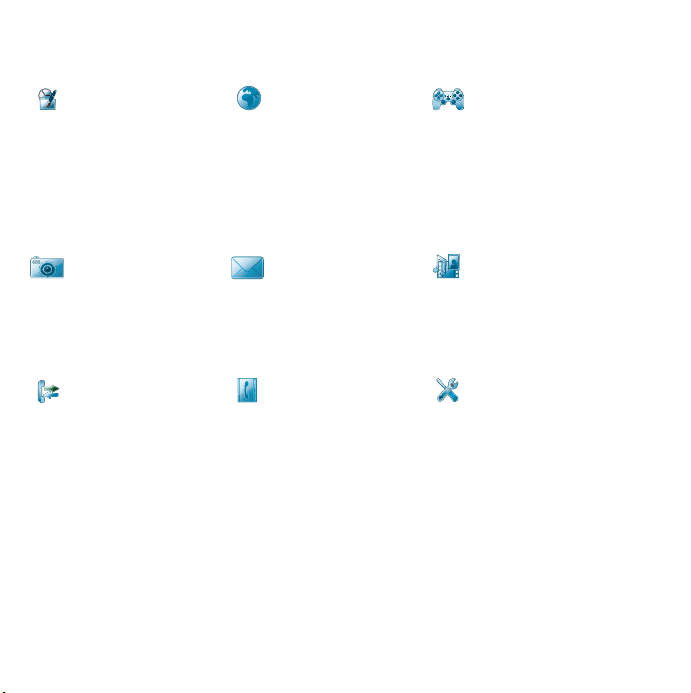
Päävalikon yleiskuvaus*
Järjestäjä Internet Viihde
Tehtävänhallinta,
Kalenteri, Tehtävät,
Muistiinpano,
Quickoffice™,Käyntikorttilukija, Aika ja
hälytys
Kamera Viestit Media
5 megapikselin kamera Viestit-sovellus Media-sovellus, jossa voit
Puhelut Yhteystiedot Asetukset
Puheluloki Yhteystietosi Ohjattu sähköposti,
*Jotkin valikot ovat operaattori-, verkko- ja tilauskohtaisia.
Internet-selain Musiikkisovellukset,
TrackID™, RSS-syötteet,
radio ja pelit
hallita kaikkia
mediatiedostoja, kuten
musiikkia ja videoita
Exchange Active Sync ja
eri asetuksia
16 Puhelimen ottaminen käyttöön
This is the Internet version of the User's guide. © Print only for private use.
Page 19
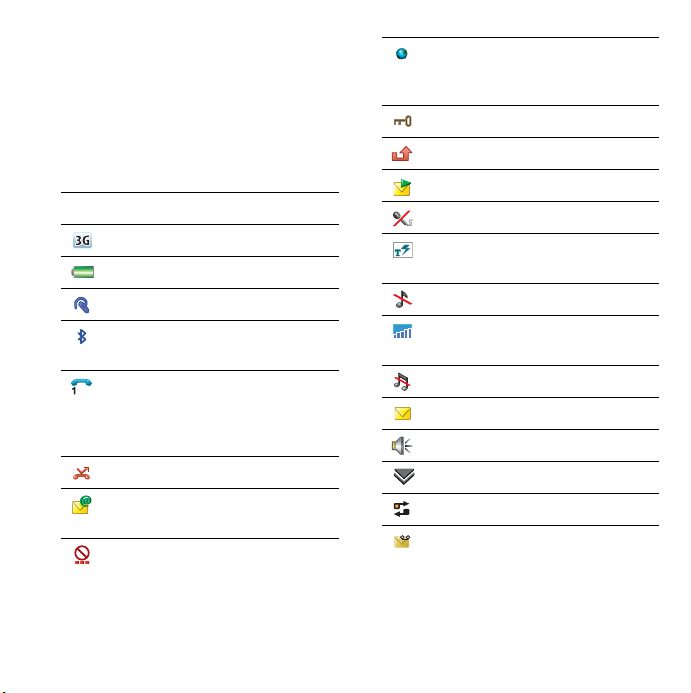
Tilarivi
Tilarivin kuvakkeet
Voit käynnistää sovelluksen tai
lukea lisätietoja valitsemalla
kuvakkeen. Seuraavassa on
kuvattu lyhyesti tilarivin yleisimmät
kuvakkeet.
Kuvake Toiminto
3G käytettävissä
Akun varaustila
Bluetooth-kuuloke liitetty
Bluetooth-yhteys
käytössä
Nykyinen linjavalinta
(Alternative Line Service
käytettävissä SIMkortissa)
Kaikki puhelut siirretään
Saapunut
sähköpostiviesti
Lentokonetila
Internet-yhteys käytössä
(vilkkuu, kun dataa
siirretään)
Näppäinlukko käytössä
Vastaamaton puhelu
Saapunut kuvaviesti
Mikrofoni mykistetty
Ennakoiva tekstinsyöttö
käytössä
Soittoääni mykistetty
Signaalin voimakkuus
puhelintilassa
Äänetön tila
Saapunut tekstiviesti
Kaiutin käytössä
Tilarivin valikko
Tehtävähallinta
Saapunut
vastaajailmoitus
This is the Internet version of the User's guide. © Print only for private use.
17Puhelimen ottaminen käyttöön
Page 20

Langaton lähiverkko
käytettävissä ja
yhdistetty
Langaton lähiverkko
käytettävissä, mutta ei
yhdistetty
Tilarivin valikko
Voit käyttää tilarivin kautta
nopeasti lisäasetuksia kuten:
• Uusi puhelu, teksti- ja
multimediaviesti
• Yhteydet
• Äänenvoimakkuus, aika ja
näppäinlukko
Tilarivin valikon avaaminen
• Valitse tilariviltä.
Yhteystietomerkintöjen tuominen
Voit tuoda yhteystietoja:
• Kopioimalla SIM-korttiin
tallennetut yhteystiedot.
• Siirtämällä yhteystietoja
tietokoneesta
synkronointitoiminnolla.
• Siirtämällä yhteystietoja toisesta
puhelimesta langattomalla
Bluetooth™-tekniikalla.
Ääni
Kuulokkeen äänenvoimakkuuden
säätäminen puhelun aikana
• Paina
äänenvoimakkuuspainikkeita ylös
ja alas.
Multimedian, herätyksen,
soittoäänen ja viestien
äänenvoimakkuuden
asettaminen
1 Valitse > Äänenvoimakkuus.
2 Valitse oikea liukusäädin.
3 Säädä äänenvoimakkuutta
kosketuskynällä.
Puhelimen asettaminen
äänettömäksi
1 Valitse > Äänenvoimakkuus.
2 Valitse Äänetön tila -valintaruutu.
Pitämällä valmiustilassa näppäintä alhaalla voit ottaa
äänettömän tilan käyttöön tai pois
käytöstä.
Siirrä ääni
Voit siirtää äänen puhelun tai
musiikin kuuntelun aikana
puhelimeen kytkettyyn
lisälaitteeseen, kuten Bluetoothkuulokkeeseen.
18 Puhelimen ottaminen käyttöön
This is the Internet version of the User's guide. © Print only for private use.
Page 21
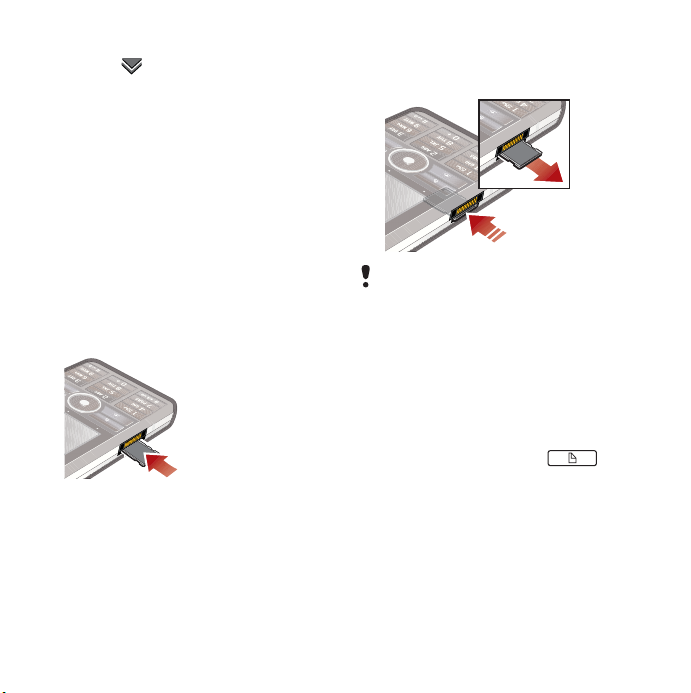
Äänen siirtäminen
1 Valitse > Äänenvoimakkuus.
2 Valitse Valinnat > Siirrä ääni.
Muistikortti
Memory Stick Micro™ (M2™)
-muistikorttipaikka on liittimen
vieressä. Puhelin tukee 8 Gt:n
muistikortteja. Muistia käytetään
kuten tavallista kiintolevyä. Voit
käyttää sitä USB-yhteyden avulla
tietokoneen tallennusvälineenä ja
siirtää tiedostoja nopeasti.
Muistikortin asettaminen
1 Avaa akkulokeron kansi.
2 Aseta muistikortti paikalleen.
Muistikortin poistaminen
• Paina muistikortin reunaa ja
vapauta se sitten.
Älä poista muistikorttia tiedostojen
siirron aikana.
Muistiinpanot
Voit tehdä muistiinpanoja
kirjoittamalla tekstiä tai piirtämällä.
Voit myös asettaa muistutuksia
tärkeille tapahtumille.
Uuden muistiinpanon luominen
1 Paina näppäimistön -
näppäintä.
2 Valitse Uusi ja luo muistiinpano.
Käytä työkaluriviä tarvittaessa.
3 Määritä muistiinpanolle luokka
valitsemalla Järjestä.
This is the Internet version of the User's guide. © Print only for private use.
19Puhelimen ottaminen käyttöön
Page 22
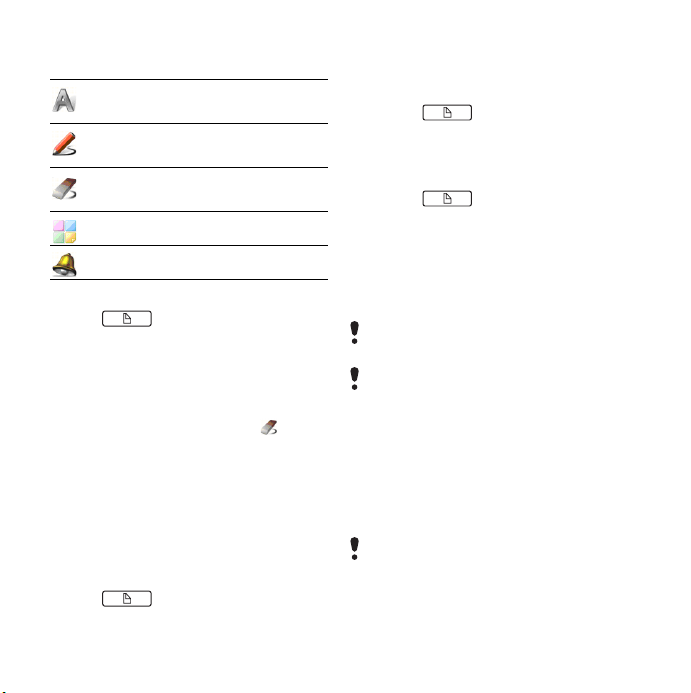
Muistiinpanot-työkalurivin
kuvakkeet
Piirrostila valittu. Vaihtaa
tekstitilaan
Tekstitila valittu. Vaihtaa
piirrostilaan
Käyttää kosketuskynää
pyyhekumina luonnoksille
Valitsee taustavärin
Asettaa muistutuksen
Muistiinpanon muokkaaminen
1 Paina -painiketta ja valitse
muistiinpano.
2 Muokkaa tekstiä vaihtamalla
tekstitilaan.
3 Muokkaa luonnosta vaihtamalla
piirrostilaan. Käytä kosketuskynää
pyyhekumina valitsemalla .
Muistiinpanojen hallinta
Voit luokitella muistiinpanoja,
näyttää ne ruudukossa tai
luettelona tai synkronoida ne
etäpalvelimen kanssa.
Muistiinpanot-näkymän
muuttaminen
1 Paina -painiketta ja valitse
Valinnat > Asetukset.
2 Valitse vaihtoehto.
Eri muistiinpanokansioiden
näyttäminen
1 Paina -painiketta ja valitse
Valinnat > Näytä kansio.
2 Valitse vaihtoehto.
Muistiinpanojen etsiminen
1 Paina -painiketta ja valitse
Valinnat > Etsi.
2 Kirjoita hakusanat ja valitse Etsi.
Muistiinpanojen synkronointi
• Valitse Valinnat >
Muistiinpanohallinta > Synkronoi.
Vain muistiinpanojen tekstiosa
synkronoidaan.
Sinulla on oltava etäsynkronointitili.
Lisätietoja on Web-käyttöoppaan
kohdassa Tietojen etäsynkronointi.
Soihtu
Soihtu-sovelluksen käyttäminen
• Valitse valmiustilassa Päävalikko >
Järjestäjä > Soihtu > Käytössä.
Soihtu on käytössä, kunnes suljet sen
sovelluksesta tai Tehtävähallinnasta.
20 Puhelimen ottaminen käyttöön
This is the Internet version of the User's guide. © Print only for private use.
Page 23

Tekstinsyöttö
Tekstiä voidaan syöttää neljällä eri
tavalla.
• Ennakoiva tekstinsyöttö –
ennakoiva tekstinsyöttö
näppäimistöllä. -kuvake näkyy
tilarivillä.
• Käsialantunnistus - voit kirjoittaa
kosketuskynällä suoraan
näyttöön. -kuvake näkyy
tilarivillä.
• Virtuaalinäppäimistö – avaa
valitsemalla tilariviltä.
• Tavallinen - tavallinen
tekstinsyöttö näppäimistöllä
Tavallinen tekstinsyöttö ei ole
mahdollista, jos ennakoiva
tekstinsyöttö on käytössä.
Uuden kielen valitseminen puhelimeen
muuttaa automaattisesti myös
näppäimistön sille kielelle sopivaksi.
Tekstin muokkaaminen
Voit käyttää tekstinmuokkaustoimintoja valitsemalla
tekstinsyöttötilassa Valinnat.
Valitse teksti ennen kopiointia tai
leikkaamista.
Tekstin korostaminen
kosketuskynällä
• Pidä kosketuskynää hetki tekstin
lopussa ja vedä kynä tekstin yli.
Ennakoiva tekstinsyöttö
Ennakoivassa tekstinsyötössä
voidaan kirjoittaa jopa kokonaisia
sanoja yhdellä näppäimen
painalluksella. Sanaehdotus näkyy
kirjoitettaessa, ja muut
sanaehdotukset näkyvät
kirjoituskohdan luettelossa.
Sanaehdotusten on oltava käytössä,
jotta sanaehdotukset näkyvät
luettelossa.
Ennakoivan tekstinsyötön
ottaminen käyttöön
• Pidä -näppäintä alhaalla.
Sanaehdotusten ottaminen
käyttöön
1 Valitse tekstinsyöttötilassa
Valinnat > Tekstiasetukset.
2 Valitse Sanavalinnat.
Esimerkki kirjoittamisesta
ennakoivalla tekstinsyötöllä
1 Paina -painiketta.
2 Valitse luettelosta haluamasi
kirjain.
3 Paina -näppäintä.
This is the Internet version of the User's guide. © Print only for private use.
21Puhelimen ottaminen käyttöön
Page 24

4 Valitse luettelosta haluamasi sana.
5 Valitse sana painamalla -
näppäintä.
Käsialantunnistus
Käsialantunnistus muuttaa
kosketuskynällä suoraan näyttöön
tehdyt liikkeet kirjaimiksi,
numeroiksi tai merkeiksi ja näyttää
merkit tekstinä. Käsialantunnistus
on käytettävissä vain silloin, kun
tekstinsyöttö on mahdollista.
Käsialantunnistuksen ottaminen
käyttöön
• Pidä -näppäintä alhaalla.
Kirjaimien kirjoittaminen
.
,
?
1
!
2
&
@
'
"
2
m
a
b
c
d
e
f
g
h
2
1
i
2
2
1
1
j
1
2
k
l
n
o
p
q
r
2
1
s
1
t
2
u
v
w
1
x
y
z
• Pienet kirjaimet kirjoitetaan nuolen
alapuolelle ja isot kirjaimet nuolen
kohdalle.
Aloita jokainen kynän veto pisteestä.
22 Puhelimen ottaminen käyttöön
This is the Internet version of the User's guide. © Print only for private use.
Page 25

Aksenttimerkkien kirjoittaminen
1 Kirjoita peruskirjain.
tai
S
2 Kirjoita aksentti nuolen
yläpuolelle.
Numeroiden kirjoittaminen
0
1
2
3
4
5
6
7
• Kirjoita numero nuolen yläpuolelle.
Tekstiasetukset
Voit muuttaa tekstiasetuksia
valitsemalla tekstinsyöttötilassa
Valinnat > Tekstiasetukset.
Symbolin lisääminen
1 Avaa symboli- ja
välimerkkitaulukko valitsemalla
Lisää symboli.
8
9
+
*
/
\
(
)
=
.
,
2 Valitse symboli, jonka haluat
lisätä.
Lisää sanoja Oma sanasto
-sanastoon
1 Valitse Oma sanasto.
2 Valitse Lisää.
3 Kirjoita uusi sana ja valitse Valmis.
4 Valitse Tallenna.
1. ja 2. ennakoivan tekstinsyötön
sanaston kielen muuttaminen
1 Valitse Valinnat > Tekstiasetukset
ja merkitse Ennakoiva
tekstinsyöttö -valintaruutu.
2 Valitse 1. kieli tai 2. kieli.
3 Valitse luettelosta haluamasi kieli.
4 Valitse Tallenna.
Automaattisten isojen kirjaimien
valitseminen
• Valitse Automaattiset isot kirjaimet
-valintaruutu.
Käytönaikaisen ohjeen
avaaminen
1 Valitse valmiustilassa Päävalikko >
Valinnat > Ohje.
2 Valitse Käsialantunnistus. Näkyviin
tulee käsialantunnistuksen ohje.
This is the Internet version of the User's guide. © Print only for private use.
23Puhelimen ottaminen käyttöön
Page 26

Virtuaalinäppäimistö
Virtuaalinäppäimistössä voit valita
merkkejä ja symboleita kosketuskynällä. Virtuaalinäppäimistö
voidaan asettaa eri kielille.
Virtuaalinäppäimistön
käyttäminen
• Valitse tilariviltä virtuaalinäp-
päimistön symboli .
Virtuaalinäppäimistön kielen
muuttaminen
• Valitse > Asetukset ja valitse
kieli.
24 Puhelimen ottaminen käyttöön
This is the Internet version of the User's guide. © Print only for private use.
Page 27

Puhelut
Verkot
Verkon peittoalue
Puhelimen on oltava verkon
peittoalueella puhelun
soittamiseen tai
vastaanottamiseen.
Verkkoasetukset
Voit valita kuinka puhelimesi
valitsee verkon, kun olet
operaattorisi verkon peittoalueen
ulkopuolella. Asetukset voi
määrittää valmiustilassa
valitsemalla Päävalikko >
Asetukset > Yhteydet >
Matkapuhelinverkot.
Puhelun soittaminen
Puhelun soittaminen
valmiustilassa
• Kirjoita puhelinnumero (myös
suuntanumero) näppäimistöllä ja
valitse Soita.
Ulkomaanpuhelun soittaminen
1 Saat valmiustilassa ulkomaan-
puhelun tunnuksen pitämällä
-näppäintä alhaalla.
2 Kirjoita ensin maakoodi tai
suuntanumero ilman ensimmäistä
nollaa ja kirjoita sitten
puhelinnumero.
3 Valitse Soita.
Merkkien poistaminen soittaessa
• Kun kirjoitat puhelinnumeroa, voit
poistaa merkkejä painamalla
.
Näytä tai piilota oma numero
Soittaessa voit valita Valinnatvalikossa näytetäänkö
puhelinnumero puhelun
vastaanottajalle vai ei.
Pikavalinta
Voit tallentaa enintään yhdeksän
yhteystietoa Pikaluetteloon. Voit
soittaa heille käyttämällä
lyhennettyjä numeroita (numerot
1-9).
Pikavalinnan asettaminen
(numero)
1 Valitse valmiustilassa Päävalikko >
Järjestäjä > Pikaluettelo.
2 Siirry tyhjään kohtaan ja valitse
Lisää.
3 Valitse yhteystieto luettelosta ja
Tallenna.
This is the Internet version of the User's guide. © Print only for private use.
25Puhelut
Page 28

Pikaluettelonumeroon
soittaminen
1 Paina valmiustilassa tallennetun
pikavalinnan numeroa (1 - 9).
2 Valitse Soita.
Hätäpuhelun soittaminen
1 Näppäile hätänumero
valmiustilassa.
2 Valitse Soita.
Paikalliset hätänumerot
Löydät paikalliset hätänumerot
Valinnat-valikosta.
Yleensä hätäpuheluiden soittamiseen
ei tarvita SIM-korttia tai PIN-koodia,
mutta käytäntö voi vaihdella
operaattorin mukaan. Lisätietoja saat
operaattoriltasi.
Puhelun vastaanottaminen
Puheluun vastaaminen
• Valitse Kyllä.
Puhelun hylkääminen varattumerkkiäänellä
• Valitse Ei.
Puhelun hylkääminen
tekstiviestillä
Tällä ominaisuudella voi hylätä
puhelun ennalta kirjoitetulla
tekstiviestillä, joka lähetetään
soittajalle. Määritä asetukset
ennen toiminnon käyttämistä
valmiustilassa valitsemalla
Päävalikko > Asetukset > Puhelut >
Hylkää tekstiviestillä. (Operaattorisi
veloittaa sinulta tekstiviestin
hinnan.)
Kaiuttimen käyttöönotto
• Valitse puhelun aikana Valinnat >
Kaiutinpuhelin käyttöön.
Mikrofonin mykistäminen
(pikavalinta)
• Pidä puhelun aikana -
näppäintä alhaalla.
Mikrofonin mykistyksen
poistaminen (pikavalinta)
• Kun mikrofoni on mykistetty,
paina .
Soittoäänen mykistäminen
• Paina -näppäintä.
26 Puhelut
This is the Internet version of the User's guide. © Print only for private use.
Page 29

Usean puhelun hallinta
Voit hallita useita puheluita
samaan aikaan:
• Aseta käynnissä oleva puhelu
pitoon ja aloita uusi puhelu tai
vastaa saapuvaan puheluun.
• Aloita neuvottelupuhelu puhelun
aikana (operaattorikohtainen
palvelu).
• Voit tarvittaessa asettaa
neuvottelupuhelun pitoon ja
puhua vain yhden
neuvottelupuheluun osallistuvan
henkilön kanssa.
• Hae pidossa oleva puhelu tai
lopeta se.
Neuvottelupuhelu
Voit aloittaa neuvottelupuhelun,
jos sinulla on meneillään yksi
puhelu ja yksi pidossa.
Neuvottelupuheluun voi osallistua
enintään viisi soittajaa.
Neuvottelupuhelun soittaminen
1 Soita puhelu ja valitse Aseta
pitoon.
2 Toista edellä mainitut vaiheet
jokaisen henkilön kohdalla.
3 Valitse Valinnat > Aloita
neuvottelupuhelu.
Videopuhelut
Kun soitat videopuhelun, näet
puhelun vastaanottajan näytössä.
Tämä toiminto on verkko- ja
operaattorikohtainen. Toiminto ei ehkä
ole saatavissa kaikissa maissa tai
verkkovierailun aikana. Pyydä
operaattorilta lisätietoja liittymäsi
ominaisuuksista ja videopuheluista.
Videopuhelun soittaminen
valmiustilassa
1 Valitse numero näppäimillä.
2 Valitse Valinnat > Videopuhelu.
Saapuvan puhelun hyväksyminen
• Valitse Kyllä, kun saat puhelun.
Videopuhelun esittelytila
Jos valitset Videopuhelinsovelluksen kohdassa Päävalikko
> Viihde, voit kokeilla useimpia
toimintoja soittamatta puhelua.
Voit esimerkiksi valmistella
kameran näkymän ennen
soittamista.
Zoomaus
Voit zoomata takakameralla
otettua lähtevää videokuvaa.
Zoomaustasoja on neljä.
This is the Internet version of the User's guide. © Print only for private use.
27Puhelut
Page 30

Lähtevän videokuvan
zoomaaminen
• Loitonna -näppäimellä ja
lähennä -näppäimellä.
Pysäytyskuva
Jos video pysäytetään,
vastaanottaja näkee
pysäytyskuvan. Jos et ole
määrittänyt pysäytyskuvaa,
oletuskuva tulee näkyviin.
Pysäytyskuvan määrittäminen
1 Valitse valmiustilassa Päävalikko >
Viihde > Videopuhelin.
2 Valitse Lisää > Lisäasetukset >
Pysäytyskuva.
3 Valitse ensin kuva ja sitten
Tallenna.
Lähtevän videokuvan
pysäyttäminen ja jatkaminen
• Valitse videopuhelun aikana
Kamera, kun haluat pysäyttää
lähtevän videokuvan tai jatkaa
kuvaa.
Vaihtaminen etu- ja takakameran
välillä
• Valitse videopuhelun aikana
Valinnat-valikossa joko Käytä
etukameraa tai Käytä takakameraa.
Videopuheluiden asetukset
Valinnat-valikon toiminnot:
• Piilota pienoiskuva/Näytä
pienoiskuva – valitse,
piilotetaanko pieni kuva
näytössä.
• Yötila – määritä näyttö
kirkkaammaksi heikossa
valaistuksessa.
• Jaa dataa – lähetä Vcard,
tekstiviesti tai multimediaviesti.
• Lisäasetukset – määritä
asetukset ennen sovelluksen
käyttöä.
Puheluloki
Puheluloki sisältää soittotiedot,
kuten puhelun tyyppi, kellonaika,
päivämäärä, puhelinnumero ja
puhelun kesto. Avaa se
valmiustilassa valitsemalla
Puhelut. Voit myös soittaa tai
tehdä huomautuksen suoraan
tästä valikosta.
Handsfree
Jos liität puhelimeesi handsfreetai Bluetooth™-kuulokkeet,
määritä kuinka saapuvaan
puheluun vastataan. Valitse
valmiustilassa Päävalikko >
Asetukset > Puhelut > Handsfree.
28 Puhelut
This is the Internet version of the User's guide. © Print only for private use.
Page 31

Muut toiminnot
Voit käyttää joitakin puhelimen
toimintoja valitsemalla Päävalikko
> Asetukset > Puhelut:
• Hyväksy puhelut – soittajat
suodatetaan.
• Lisää yhteystietoihin – lisää
viimeisen puhelun yhteystiedot.
• ALS – linja-asetukset, jos SIM-
kortti tukee kahta linjaa.
• Puhelulaskuri – voit seurata
puhelinlaskuasi.
• Puhelukortit – voit soittaa
puhelukorttipalvelimen kautta.
• Koputus – saat ilmoituksen, jos
toisella linjalla on puhelu.
• Puhelujen siirto – voit siirtää
puheluita muihin numeroihin.
• Kiinteät numerot – vain erityisiin
numeroihin voidaan soittaa.
• Merkitse puhelu – voit hylätä
puhelun ja asettaa sille
muistutuksen.
• Oma numero – oman numeron
tallentaminen.
• Rajoita puheluja – voit asettaa
rajoituksia verkkovierailuille ja
ulkomaanpuheluille.
• Tekstipuhelinlisälaite –
tekstipuhelimen käyttäminen.
• Vastaajapalvelu –
puhelinvastaaja.
• Ääniohjaus – voit soittaa ja
vastata äänikomennoilla.
Monet näistä toiminnoista ovat
operaattorikohtaisia ja eivät
välttämättä ole käytössä. Lisätietoja
näistä ja muista toiminnoista on Webkäyttöoppaan kohdassa Soittaminen
ja asetukset.
Yhteystietojen käyttäminen
Puhelun soittaminen käyttämällä
yhteystietoja
1 Valitse valmiustilassa Päävalikko >
Yhteystiedot ja siirry haluamaasi
yhteystietoon.
2 Avaa merkintä valitsemalla Näytä.
3 Siirry halumaasi puhelinnumeroon
ja valitse Soita.
Voit avata yhteystiedot myös
painamalla viisisuuntaisen
navigointinäppäimen
Palvelunumeroiden hakeminen
SIM-kortilta
1 Valitse valmiustilassa Päävalikko >
Yhteystiedot.
2 Valitse Valinnat > Näytä kansio >
SIM.
3 Valitse Valinnat > Palvelunumerot.
-kohtaa.
This is the Internet version of the User's guide. © Print only for private use.
29Puhelut
Page 32

Yhteystietojen luominen
Uuden yhteystiedon luominen
1 Valitse valmiustilassa Päävalikko >
Yhteystiedot.
2 Valitse Valinnat > Uusi yhteystieto.
3 Voit syöttää yhteystietoja neljään
välilehteen.
4 Valitse Tallenna.
Jos tallennat yhteystiedon
puhelinnumeron kansainvälisessä
numeromuodossa (alussa +), voit
soittaa ulkomailla suoraan
yhteystiedossa olevaan numeroon.
Käyntikorttilukija
Käyntikorttilukijalla voit skannata
saamasi käyntikortin, ja
yhteystiedot lisätään
yhteystietoluetteloosi.
Käyntikortin skannaaminen
1 Valitse valmiustilassa Päävalikko >
Järjestäjä > Käyntikorttilukija.
2 Ota kamera käyttöön valitsemalla
Ota kuva.
3 Ota kuva käyntikortista painamalla
kamerapainiketta. Voit lisätä
skannatut tiedot yhteystietoihin
heti tai myöhemmin.
Käyntikortin tietojen lisääminen
yhteystietoihin
1 Skannaa käyntikortti, tai avaa
aiemmin skannaamasi käyntikortti
valitsemalla Päävalikko > Järjestäjä
> Käyntikorttilukija > Selaa.
2 Valitse Käsittele.
3 Muokkaa tarvittaessa
yhteystietokortin kenttiä.
4 Valitse Tallenna.
Yhteystietojen muokkaaminen
Kentän lisääminen yhteystietoon
1 Valitse valmiustilassa Päävalikko >
Yhteystiedot.
2 Siirry yhteystietoon ja valitse
Valinnat > Muokkaa yhteystietoa.
3 Valitse Valinnat > Lisää kenttä ja
merkitse kenttä.
4 Valitse Lisää.
Yhteystiedon muokkaaminen
SIM-kortilla
1 Valitse valmiustilassa Päävalikko >
Yhteystiedot.
2 Valitse Valinnat > Näytä kansio >
SIM.
3 Siirry yhteystietoon ja valitse
Valinnat > Muokkaa yhteystietoa.
30 Puhelut
This is the Internet version of the User's guide. © Print only for private use.
Page 33

Tallennetun kuvan lisääminen
yhteystietoon
1 Valitse valmiustilassa Päävalikko >
Yhteystiedot ja siirry haluamaasi
yhteystietoon.
2 Valitse Valinnat > Muokkaa
yhteystietoa.
3 Siirry Kuva-kenttään ja valitse
Muokkaa.
4 Valitse Valitse ja siirry siihen
kuvaan, jonka haluat lisätä.
5 Valitse Valitse > Tallenna.
Soittoäänen liittäminen
yhteystietoon
1 Valitse valmiustilassa Päävalikko >
Yhteystiedot ja siirry haluamaasi
yhteystietoon.
2 Valitse Valinnat > Muokkaa
yhteystietoa.
3 Valitse -välilehti.
4 Siirry avattavaan Soittoääni -
valikkoon ja valitse Avaa > Etsi
ääni.
5 Siirry ääneen, jonka haluat lisätä.
6 Valitse Valitse.
7 Valitse Valinnat > Tallenna.
Yhteystietojen hallinta
Yhteystiedon kopioiminen
toiseen tiedostoon
1 Valitse valmiustilassa Päävalikko >
Yhteystiedot ja siirry haluamaasi
yhteystietoon.
2 Valitse Valinnat > Lisää kohteeseen
> haluamasi kansio
Yhteystiedon poistaminen
1 Valitse valmiustilassa Päävalikko >
Yhteystiedot ja siirry haluamaasi
yhteystietoon.
2 Valitse Valinnat > Poista.
Yhteystietojen kopioiminen SIMkorttiin
1 Valitse valmiustilassa Päävalikko >
Yhteystiedot.
2 Valitse haluamasi yhteystiedot.
3 Valitse Valinnat > Lisää kohteeseen
> SIM.
Yhteystietojen kopioiminen SIMkortilta
1 Valitse valmiustilassa Päävalikko >
Yhteystiedot.
2 Avaa SIM-kortti valitsemalla
Valinnat > Näytä kansio > SIM.
3 Valitse haluamasi yhteystiedot.
4 Valitse Valinnat > Kopioi
yhteystietoihin.
This is the Internet version of the User's guide. © Print only for private use.
31Puhelut
Page 34

Internet
Internet-selain
Tarvitset selaimen käyttöön
Internet-yhteyden. Katso Webkäyttöoppaan kohta Internet-,
sähköposti- ja MMS-määritys.
Selaimen avaaminen
• Valitse valmiustilassa Päävalikko >
Internet.
Siirtyminen näytössä
Kaikki siirtymiskomennot ja
-asetukset ovat käytettävissä
Valinnat-valikossa. Yleisemmille
toiminnoille on myös
pikanäppäimet.
Näppäin Toiminto
Kirjoita osoite
Avaa Kirjanmerkit-
luettelo
Sulje nykyinen sivu
Siirry kotisivulle
Salli tai estä kuvien
lataaminen
Valitse normaalinäkymä
tai Koko näyttö
Siirry seuraavalle sivulle
Avaa Asetukset-valikko
Lisää nykyinen sivu
Kirjanmerkki-luetteloon
Etsi (tietoja Internetistä tai
nykyiseltä sivulta)
Siirry sivun alkuun tai
loppuun
Pysäytä tai Päivitä
nykyinen sivu
Asetukset
Vaakanäkymään vaihtaminen
• Kun selain on käytössä, valitse
Valinnat > Asetukset ja merkitse
Vaakanäkymä-valintaruutu.
Vaakanäkymästä poistuminen
• Valitse > Asetukset ja poista
Vaakanäkymä-valintaruudun
valinta.
32 Internet
This is the Internet version of the User's guide. © Print only for private use.
Page 35

RSS-syötteet
Näet RSS-syötteestä, kun uutta
sisältöä on lisätty Internetsivustoon. Voit esimerkiksi saada
uusimmat uutisotsikot
vierailematta Internet-sivulla.
Voit lisätä syötteitä suoraan RSSsovellukseen. On kuitenkin
helpompaa lisätä syötteitä
Internet-selaimessa.
Ennen RSS-syötteiden
käyttämistä
Tarvitset RSS-syötteiden käyttöön
Internet-yhteyden. Katso Webkäyttöoppaan kohta Internet-,
sähköposti- ja MMS-määritys.
RSS-syötteiden tilaaminen
1 Valitse valmiustilassa Päävalikko >
Viihde > RSS-syötteet.
2 Valitse Valinnat > Lisää syöte ja
anna syötteen osoite.
3 Valitse kansio, johon syöte
lisätään.
RSS-syötteen tilaaminen
Internet-selaimessa
1 Valitse valmiustilassa Päävalikko >
Internet.
2 Siirry sivustoon, jossa on RSS-
syötteitä.
3 Valitse ensin ja seuraavaksi
jokin tarjolla olevista syötteistä.
4 Valitse syöte ja kansio, johon se
lisätään.
RSS-syötteen katseleminen
1 Valitse valmiustilassa Päävalikko
> Viihde > RSS-syötteet.
2 Valitse syöte ja sitten Avaa.
Blogi
Blogi-toiminnolla voit julkaista
esimerkiksi valokuvia Internetissä.
Kuvan lähettäminen blogiin
1 Siirry kuvaan ja valitse se.
2 Valitse Valinnat > Lähetysmuoto >
Blogi.
3 Kirjoita otsikko ja teksti.
4 Valitse Julkaise.
Ensimmäisellä keralla puhelimeesi
lisätään suosikki ja saat tietoja
siitä, miten voit muokata blogia
Internetissä.
This is the Internet version of the User's guide. © Print only for private use.
33Internet
Page 36

Viestit
Ennen Viestitsovelluksen käyttöä
Ennen kuin voit lähettää ja
vastaanottaa viestejä (muita kuin
tekstiviestejä), sinun on määritettävä tarvittavat käyttäjätilit. Voit
ladata asetukset käyttämällä
puhelimen Ohjattu Internet ja
sähköposti -ohjelmia tai voit
ladata asetukset manuaalisesti.
Katso Web-käyttöoppaan kohta
Internet-, sähköposti- ja MMSmääritys.
Viestit-sovelluksen pikakuvake
Viestit-sovelluksen avaaminen
• Paina näppäimistön -
näppäintä.
Viestit
Voit luoda, lähettää ja
vastaanottaa erityyppisiä viestejä:
SMS (Short Message
Service) eli tekstiviestit
MMS (Multimedia
Message Service) eli
kuvaviestit, jotka voivat
sisältää tekstiä, kuvia ja
ääntä.
Sähköpostiviestit
Langattomat viestit
Bluetoothin kautta
Voit myös vastaanottaa:
Automaattisesti
asennettavia Internet-,
sähköposti- ja
multimediaviestiasetuksia
Aluetietoviestejä, kuten
paikallisia
liikennetiedotteita
Kansiot
Eri viestityyppejä käsitellään eri
tileillä. Oletustilillä Viestit käsitellään kaikki viestit sähköpostiviestejä lukuun ottamatta.
Sähköpostiviestit käsitellään
erillisillä sähköpostitileillä, jotka
määritetään itse. Kaikissa tileissä
on useita kansioita. Voit siirtyä
kansiosta toiseen valitsemalla
34 Viestit
This is the Internet version of the User's guide. © Print only for private use.
Page 37

kansion nimen vieressä olevan
nuolen:
• Viestit-tilin Saapuneet – sisältää
kaikki vastaanotetut viestit
lukuun ottamatta
sähköpostiviestejä. Voit valita,
kuinka saapuneesta viestistä
ilmoitetaan valitsemalla
Päävalikko > Asetukset > Yleinen
> Äänet ja hälytykset >
Viestiäänet.
• Sähköpostitilin Saapuneet –
sisältää sähköpostitilin
vastaanotetut sähköpostiviestit.
• Lähtevät – sisältää viestit, jotka
ovat valmiita lähetettäviksi.
• Luonnokset: Sisältää viestejä,
jotka eivät ole valmiita
lähetettäviksi. Jos haluat sulkea
viestin ennen sen lähettämistä,
sinun on päätettävä, haluatko
tallentaa viestin. Jos valitset
Kyllä, viesti tallennetaan
automaattisesti tähän kansioon.
• Lähetetty – sisältää lähetetyt
viestit
• SIM – SIM-kortissa oleva
kansio.
Tekstiviesti
Tekstiviestien kirjoittaminen ja
lähettäminen
1 Paina näppäimistön -
näppäintä.
2 Valitse Luo uusi viesti > Tekstiviesti.
3 Valitse Vastaanottaja > Valitse
yhteystieto ja selaa yhteystiedon
kohdalle tai napauta kohtaa
Vastaanottaja ja kirjoita
vastaanottajan puhelinnumero.
4 Kirjoita viesti ja valitse Lähetä.
MMS
Multimediaviestit voivat sisältää
kuvia, videoleikkeitä, animaatioita
ja ääntä. Viestin sisältö voidaan
toistaa diaesityksenä.
Ennen multimediaviestien
käyttöä
Multimedia-asetukset on
ladattava ennen multimediaviestien lähettämistä ja
vastaanottamista. Voit käyttää
puhelimen Ohjattu Internet-yhteys
-toimintoa valitsemalla Päävalikko
> Asetukset > Yhteydet > Ohjattu
Internet-yhteys. Jos toiminto ei tue
operaattoriasi, määritä asetukset
manuaalisesti. Katso Web-
This is the Internet version of the User's guide. © Print only for private use.
35Viestit
Page 38

käyttöoppaan kohta Internet-,
sähköposti- ja MMS-määritys.
Multimediaviestit -Yleiskatsaus
MMS
1/1
5
1
2
3
Valitse malli
Kuva
Teksti
Piirros
Ääni
Video
Ota kuva
Äänitä
Kuvaa video
Valitse Sulje
7
6
1KB
5
4
1 Valikkokomennot. Voit
valita mallin tai mitä haluat
lisätä viestiin, esimerkiksi
kuvan tai äänen. (Jos
valikko ei ole auki, valitse
Lisää.)
2
Tekstinsyöttökenttä
(Tiedot-välilehdessä),
jossa voit kirjoittaa viestin
3 Toistopainikkeet
4 Uusi sivu -kuvake
5 Aikanäyttö-kuvake Tällä
kuvakkeella voit avata
aikanäytön, jossa voit
määrittää milloin ja miten
pitkään viestiin lisättävät
kohteet näkyvät.
6 Liitteet-välilehti
7 Osoite-välilehti
vastaanottajan tiedoille ja
muille tiedoille
Multimediaviestin kirjoittaminen
ja lähettäminen
1 Paina näppäimistön -
näppäintä.
2 Valitse Luo uusi viesti > MMS-
viesti.
3 Lisää haluamasi kuva, teksti tai
ääni.
4 Valitse ja täytä vastaanottajan
tiedot. Jos haluat lähettää viestin
useammalle vastaanottajalle, lisää
jokaisen osoitteen väliin pilkku.
5 Valitse OK.
6 Valitse Valinnat > Lähetä.
36 Viestit
This is the Internet version of the User's guide. © Print only for private use.
Page 39

Multimediaviestin lukeminen
• Valitse uusi viesti.
Viesti toistetaan automaattisesti, kun
avaat sen ensimmäisen kerran. Tämän
jälkeen voit toistaa viestin
toistopainikkeilla.
Sähköposti
Ennen sähköpostin käyttöä
Sähköpostin käyttämiseen
tarvitset Internet-tilin ja
sähköpostiasetukset. Voit ladata
asetukset käyttämällä puhelimen
Ohjattu sähköposti -toimintoa
valitsemalla Päävalikko >
Asetukset > Viestit > Sähköpostitilit.
Jos toiminto ei tue operaattoriasi,
määritä asetukset manuaalisesti.
Katso lisätietoja puhelimen
Ohjeesta tai Web-käyttöoppaan
kohdasta Internet-, sähköposti- ja
MMS-määritys.
Sähköpostiviestien lähettäminen
Voit luoda sähköpostiviestejä
kaikissa sähköpostitileissä.
Sähköpostiviestien kirjoittaminen
ja lähettäminen
1 Paina näppäimistön -
näppäintä.
2 Valitse Uusi.
3 Valitse Vastaanottaja > Valitse
yhteystieto ja siirry yhteystiedon
kohdalle tai napauta kohtaa
Vastaanottaja ja kirjoita
vastaanottajan sähköpostiosoite.
Jos haluat lähettää viestin
useammalle vastaanottajalle, lisää
jokaisen osoitteen väliin pilkku.
4 Valitse Aihe: ja kirjoita tiedot.
5 Kirjoita viesti ja valitse Valmis.
6 Valitse Lähetä. Voit lähettää viestin
heti tai tallentaa sen Lähtevätkansioon.
Sähköpostin vastaanottaminen
Sähköpostiviestit haetaan
Internetissä tai toimistossa
olevasta sähköpostipalvelimesta.
Voit ladata sähköpostiviestit
manuaalisesti tai asettaa
puhelimesi tarkistamaan
automaattisesti viestit.
Sähköpostiviestien lataaminen
manuaalisesti
1 Paina näppäimistön -
näppäintä.
2 Valitse sähköpostitili.
3 Valitse Valinnat > Vastaanota ja
lähetä.
This is the Internet version of the User's guide. © Print only for private use.
37Viestit
Page 40

Viestien lataaminen
automaattisesti
1 Valitse valmiustilassa Päävalikko >
Asetukset > Viestit > Sähköpostitilit.
2 Valitse sähköpostitili.
3 Valitse Valinnat > Ajoitettu lataus.
4 Lisää valintamerkki Ajoitettu lataus
-valintaruutuun ja syötä ajat,
jolloin haluat ladata
sähköpostiviestejä.
5 Valitse Tallenna.
IMAP-tileissä voit myös valita Pushsähköpostin ja siirtää uudet viestit
puhelimeesi.
Sähköpostiviestin välittäminen
1 Siirry Viestit-valikon
sähköpostitilissä siihen viestiin,
jonka haluat lähettää edelleen.
2 Valitse Valinnat > Välitä.
Suuret liitteet kasvattavat
sähköpostiviestien kokoa ja niiden
lähettämiseen tarvittavaa yhteysaikaa.
Voit valita välitetäänkö liite.
Viestien katselu
Voit valita, vastaanotatko
suurikokoiset viestit vai
ainoastaan viestin otsikon.
Otsikoiden lataaminen
1 Valitse valmiustilassa Päävalikko >
Asetukset > Viestit > Sähköpostitilit.
2 Valitse sähköpostitili.
3 Valitse Saapuneet-välilehti.
4 Valitse Latausrajoitukset ja Vain
otsikot.
5 Valitse Tallenna.
Viestien lukeminen koko näytön
näkymässä
1 Paina näppäimistön -
näppäintä.
2 Valitse sähköpostitili.
3 Valitse Valinnat > Asetukset > Aina
koko näyttö.
Liitteiden avaaminen
Voit katsoa liitteen tiedostotyyppiä
vastaavalla katseluohjelmalla.
Puhelimeen on esiasennettu
katseluohjelmat Microsoft®
Word-, Microsoft® Excel®-,
Microsoft® PowerPoint®- ja
Adobe™ Acrobat™-tiedostoja
varten.
Muut viestitoiminnot
Sähköpostiviestin poistaminen
Voit poistaa viestejä paikallisesti ja
sähköpostipalvelimesta. Kun
viesti poistetaan paikallisesti,
38 Viestit
This is the Internet version of the User's guide. © Print only for private use.
Page 41

viestin tekstiosa ja liitteet
poistetaan, mutta sen otsikko
säilyy. Voit ladata viestin
uudelleen Vastaanota ja lähetä
-toiminnolla. Kun viesti poistetaan
palvelimesta, se poistetaan
samalla myös puhelimesta.
Viestin etsiminen
1 Paina näppäimistön -
näppäintä.
2 Valitse Valinnat > Etsi viesti ja hae
viestiä aiheen, lähettäjän tietojen
ja viestin tekstin perusteella.
Etsi-toiminto etsii tietoja avoinna
olevasta viestistä.
Yhteystietojen tallentaminen
Kun vastaanotat viestin, voit
tallentaa viestin lähettäjän
yhteystiedot.
Lähettäjän yhteystietojen
tallentaminen
1 Valitse lähettäjän puhelinnumero,
nimi tai sähköpostiosoite Tiedotvälilehdeltä tai Osoite-välilehden
kohdasta Lähettäjä:.
2 Valitse Lisää yhteystietoihin.
Internet-yhteyden katkaiseminen
Jos Internet-yhteys on jo muodostettu, kun lähetät sähköposti- tai
multimediaviestin, yhteys säilyy
viestin lähettämisen jälkeen.
Internet-yhteyden katkaiseminen
1 Valitse tilariviltä yhteyskuvake,
kuten .
2 Lisää Yhteydenhallinnassa
valintamerkki Internet-yhteytesi
kohdalle.
3 Valitse Sulje.
Kutsut
Kalenterisi päivitetään automaattisesti, jos saat kutsun tapaamiseen
sähköpostiviestissä ja hyväksyn
sen. Voit myös vastata kutsuun tai
lähettää sen edelleen.
Push-viestit
Push-sovellus lähettää tavalliseen
sähköpostiisi tulevat viestit
automaattisesti puhelimeesi. Voit
lähettää viestejä puhelimestasi
sekä käyttää Kalenteria ja
Yhteystietoja samalla tavalla kuin
omassa tietokoneessasi.
Puhelimeen saattaa olla
asennettuna eri pushsähköpostiohjelma operaattorin ja
markkina-alueen mukaan.
Puhelimessa on myös IMAP Push
-sähköposti.
This is the Internet version of the User's guide. © Print only for private use.
39Viestit
Page 42

IMAP Push -sähköpostin
määrittäminen
1 Valitse valmiustilassa Päävalikko >
Asetukset > Viestit > Sähköpostitilit.
2 Valitse sähköpostitili.
3 Valitse Perusasetukset-välilehti.
4 Valitse Yhteystyyppi-asetuksen
arvoksi IMAP.
5 Valitse Push-viestit -valintaruutu.
6 Valitse Sähköpostitilit > Valinnat >
Aina push-sähköposteille.
7 Lisää valintamerkki Aina päällä
-ruutuun.
8 Valitse Tallenna.
9 Saat lisätietoja push-
sähköpostista operaattorilta,
palveluntarjoajalta tai ITjärjestelmänvalvojalta.
Lisätietoja push-sähköpostista on
Web-käyttöoppaan kohdassa
Muut viestitoiminnot.
40 Viestit
This is the Internet version of the User's guide. © Print only for private use.
Page 43

Media
Media-sovelluksella voit käsitellä
kaikki mediatiedostojasi, kuten
valokuvia, kuvia, musiikki- ja
äänitiedostoja ja videoleikkeitä.
Valitse valmiustilassa Päävalikko >
Media ja valitse jokin seuraavista
päätoiminnoista:
• Valokuva – näytä tai muokkaa
kuvia tai lähetä niitä blogiin.
• Musiikki – järjestele ja toista
musiikki- ja äänitiedostoja.
• Video – toista ja käsittele
videoleikkeitä.
• Asetukset – muuta sovelluksen
suuntaa, päivitä kirjastoja tai
käytä koodausta.
Mediatiedostojen siirtäminen
Media Manager -ohjelma ja USBohjaimet ovat puhelimen mukana
toimitettavalla CD-levyllä. Media
Manager -ohjelmalla voit siirtää
mediatiedostoja CD-levyltä tai
tietokoneesta puhelimen
muistikorttiin. Lisätietoja on Webkäyttöoppaassa.
Mediakirjastojen päivittäminen
Kun käytät Media-sovellusta
ensimmäistä kertaa tai kun olet
siirtänyt mediatiedostoja
puhelimeen USB-kaapelilla,
mediakirjastosi päivittyvät
automaattisesti.
Mediatiedostojen päivittäminen
manuaalisesti
Valitse valmiustilassa Päävalikko >
Media > Asetukset > Päivitä
kirjasto.
Valokuvat ja kuvat
Kuvien katseleminen ja
käyttäminen
Valokuva-toiminnossa voi
katsella, lähettää ja käyttää
puhelimen muistiin tai muistikorttiin tallennettuja kuvia. Valitse
valmiustilassa Päävalikko > Media
> Valokuva ja valitse jokin seuraa-
vista katseluvaihtoehdoista:
• Edellinen kuva - edellinen
puhelimeen tai muistikorttiin
tallennettu ottamasi valokuva tai
video.
This is the Internet version of the User's guide. © Print only for private use.
41Media
Page 44

• Kuva-albumi - sisältää kameralla
otetut valokuvat ja videot
aikajärjestyksessä kuukauden
mukaan.
• Kuvatunniste - näyttää kuvat,
joihin olet lisännyt tunnisteen.
• Kuvat - muut kuin puhelimella
otetut kuvat, kuten esimääritetyt
tai ladatut kuvat.
Kuvien näyttäminen
diaesityksenä
1 Valitse valmiustilassa Päävalikko >
Media > Valokuva ja valitse jokin
katseluvaihtoehdoista:
2 Käynnistä automaattisen diaesitys
valitsemalla Näytä > Käynnistä.
3 Valitse jokin esimääritetyistä
äänistä tai valitse oma valitsemalla
Muokkaa.
Kuvan lähettäminen
1 Valitse valmiustilassa Päävalikko >
Media > Valokuva ja valitse jokin
neljästä katseluvaihtoehdosta:
2 Valitse kuva.
3 Valitse Valinnat > Lähetä ja lähetä
viesti Bluetooth™-yhteydellä,
multimediaviestinä tai blogiin.
Etänäyttö
Yhteensopivalla Bluetooth™lisälaitteella kuvia voi katsella
erilliseltä näytöltä esimerkiksi
televisiosta. Luettelo
yhteensopivista lisälaitteista on
osoitteessa
www.sonyericsson.com/support.
Kuvien siirtäminen etänäyttöön
1 Valitse valmiustilassa Päävalikko >
Media > Valokuva ja valitse jokin
katseluvaihtoehdoista:
2 Valitse Valinnat ja valitse
Etänäyttö.
3 Valitse mieleisesi etänäyttö.
4 Ota käyttöön Bluetooth™-
toiminto valitsemalla Kyllä.
5 Avaa kuva. Kuva lähetetään
automaattisesti etänäyttöön.
Varmista, että valittuna on koko
näytön näkymä ja napauta näyttöä, jos
diaesityksen asetukset eivät näy.
Kuvien muokkaaminen
Kuvaeditorilla voit korjata, panoroida, zoomata ja kiertää kuvia.
Kuvaeditorissa on myös tehosteja kuvankorjaussuodattimia.
Kuvan muokkaaminen
1 Valitse valmiustilassa Päävalikko >
Media > Valokuva.
2 Valitse kuva.
3 Valitse Valinnat > Muokkaa.
42 Media
This is the Internet version of the User's guide. © Print only for private use.
Page 45

Lisätietoja toiminnoista ja niiden
käyttämisestä on Webkäyttöoppaassa.
Musiikki- ja äänitiedostot
Musiikkisoitin toistaa
tiedostomuotoja MP3, WMA,
WAV, AAC, AAC+ ja eAAC+.
Luettelo kaikista tuetuista
tiedostomuodoista on Webkäyttöoppaassa.
Musiikin ja muiden
äänitiedostojen toistaminen
1 Valitse valmiustilassa Päävalikko >
Media > Musiikki.
2 Voit selata musiikki- tai
äänitiedostoja seuraavien
asetusten mukaan: Levyt, Esittäjät,
Raidat, Kokoelmat, Autom.
soittolistat, Soittolistat, Äänikirjat,
Podcast-syötteet ja Omat
tallenteet.
3 Valitse haluamasi raita ja valitse
Toista.
Toiston hallinta
Toista
Pysäytä
Siirry edelliseen raitaan
Siirry seuraavaan raitaan
Äänenvoimakkuuden säätäminen
• Paina äänenvoimakkuuden
säätöpainikkeita.
Musiikkisoittimen pienentäminen
• Kun musiikkisoitin on auki, pidä
-painiketta painettuna.
Musiikin toistaminen jatkuu. Palaa
musiikkisoittimeen valitsemalla
tilarivillä .
Soittolistat
Soittolista näyttää toistettavat
raidat ja niiden järjestyksen.
Soittolista sisältää ainoastaan
linkin raitoihin, joten poistaessasi
raitoja soittolistalta, oikeita
äänitiedostoja ei poisteta.
Soittolistan luominen
• Kun Media on avattuna, valitse
Musiikki > Soittolistat > Uusi
soittolista.
This is the Internet version of the User's guide. © Print only for private use.
43Media
Page 46

Raitojen lisääminen soittolistaan
1 Kun Musiikki on avattuna, lisää
valintamerkki yhteen tai
useampaan raitaan.
2 Valitse Valinnat > Lisää
soittolistaan.
Automaattiset soittolistat
Musiikkisoitin luo automaattisia
soittolistoja esimerkiksi sen
mukaan, miten usein kuuntelet
raitoja. Lisätietoja on Webkäyttöoppaassa.
Kirjanmerkit
Jos keskeytät äänikirjan tai
podcastin toiston, tähän kohtaan
asetetaan automaattisesti
suosikki. Lisätietoja on Webkäyttöoppaan kohdassa Media.
Video
Video-toiminolla voit katsella
puhelimeen tallennettuja
videoleikkeitä. Video toistaa
MPEG-4-, H.263-, H.264-, WMV9ja Real Video -tiedostoja.
Videoleikkeen toistaminen
1 Valitse valmiustilassa Päävalikko >
Media > Video.
2 Siirry videoleikkeeseen ja valitse
Toista.
Toiston hallinta
Voit käyttää toiston aikana useita
hallintatoimintoja. Katso kohta
Toiston hallinta sivulla 43.
Videoleikkeessä siirtyminen
• Napauta edistymispalkkia.
Näytön suunnan muuttaminen
• Vaihda vaaka- ja pystynäkymän
välillä napauttamalla toiston
aikana näyttöä
videotoistoalueella.
Lisätietoja videon toistamisesta
on Web-käyttöoppaan kohdassa
Media.
44 Media
This is the Internet version of the User's guide. © Print only for private use.
Page 47

Kamera
5 megapikselin kameralla voi
ottaa valokuvia ja kuvata
videoleikkeitä. Voit tallentaa kuvia
puhelimeen tai lähettää niitä
multimediaviestinä. Valotuksen
ohjaus on automaattinen, ja
heikossa valaistuksessa voit
käyttää kameran valoa.
3 Voit tarkentaa objektiivin
painamalla kamerapainikkeen
puoliväliin. Ota kuva painamalla
kamerapainike pohjaan.
6
5
7
1
Kuvien ottaminen ja videoleikkeiden kuvaaminen
Kuvan tai videokuvan ottaminen
1 Ota kamera käyttöön painamalla
kamerapainiketta.
2 Muuta tarvittaessa asetuksia.
This is the Internet version of the User's guide. © Print only for private use.
M
4
1 Siirtymällä
navigointinäppäimillä ylös ja
alas voit valita kuva-, videoja näyttötilan välillä. Valittu
tila näkyy keltaisena
2 Tarkennusalue
3 Muuta usein käytettyjä
asetuksia painamalla kerran.
Avaa valokuva-asetukset
painamalla kahdesti.
4 Usein käytettyjen asetusten
yleiskuvaus
2
3
45Kamera
Page 48

5 Valokuva-asetusten
yleiskuvaus
6 Nykyisen asetuksen jäljellä
oleva kuvamäärä
7 Siirtyminen edelliseen
näkymään
Lähennä ja loitonna äänenvoimakkuuden säätöpainikkeilla. Muuta
kirkkautta vasemmalla ja oikealla
navigointinäppäimellä.
2 Näytä tämän asetuksen
vaihtoehdot valitsemalla
asianmukainen asetus.
3 Muuta asetusta valitsemalla
vaihtoehto.
Kunkin asetuksen kuvake
vaihtelee kuva- ja videotilan sekä
määritetyn asetuksen mukaan.
Asetukset ovat seuraavat:
Maisemat – valitsee kohteelle
sopivan maiseman.
Kameran asetusten muuttaminen
Valitsemalla näet, miten voit
käyttää näppäimistöä pikanäppäiminä
usein käytetyille asetuksille. Poista
kuvaus painamalla näppäintä
uudelleen.
Useimmat asetukset pysyvät
voimassa, kunnes muutat niitä,
vaikka sammuttaisit kameran tai
puhelimen.
Usein käytettyjen asetusten
muuttaminen
1 Avaa asetusluettelo painamalla
-kuvaketta kerran.
Kuvaustila – valitsee kuvien
tai videoleikkeiden tyypin.
Salama tai Valo – ota
kuvausvalo käyttöön
valitsemalla Käytössä.
Tarkennus – vain stillkuvia
varten:
Kamera tarkentaa objektiivin
automaattisesti.
Valitse Käsitarkennus ja
osoita näytössä
tarkennettavaa kohtaa.
Valitse Makro lähikuvia
varten.
46 Kamera
This is the Internet version of the User's guide. © Print only for private use.
Page 49

Valkotasapaino – vain
videoleikkeiden kuvausta
varten:
valitse valaistusolosuhteisiin
sopiva asetus.
Valokuva-asetusten valikon
käyttäminen
1 Avaa valokuva-asetusten valikko
valitsemalla ja sitten
(samassa kohdassa).
2 Valitse muutettava asetus.
Seuraavat asetukset ovat
käytettävissä:
• Kuvan koko – valitsee käytettävän
kuvakoon.
• Valkotasapaino – valitse
valaistusta vastaava asetus.
• Ajastin – voit ottaa kuvia ajastimen
avulla valitsemalla Käytössä.
• Tehosteet – tehosteiden
määrittäminen ja testaaminen
ennen kuvan ottamista.
• Kuvan laatu – valitsee
laatuasetuksen.
• Mikrofoni – poista äänen tallennus
käytöstä valitsemalla Ei käytössä.
• Kuvan/Videon vakaaja - vähentää
tärähdysten vaikutusta.
• Automaattinen tarkistus – näyttää
kuvan tai videoleikkeen
automaattisesti kuvaamisen
jälkeen.
• Tallenna kohteeseen – Valitse,
tallennetaanko kuvat ja
videoleikkeet muistikorttiin vai
puhelimen muistiin. Kun valitset
Memory Stick ensisijainen, kuvat ja
videot tallennetaan puhelimeen,
jos muistikortissa ei ole tarpeeksi
tilaa.
• Sulkimen ääni – valitsee tai
mykistää sulkimen äänen.
• Palauta – palauttaa asetukset
oletusarvoihin.
Kuvien ja videoleikkeiden hallinta
1 Kun katselet kuvia ja
videoleikkeitä, valitse Valinnat.
2 Valitse vaihtoehto.
Katseluohjelma
Voit katsella tallentamiasi kuvia ja
videoleikkeitä sekä hallita niitä.
Avaa katseluohjelman
asetusvalikko valitsemalla
Valinnat.
Valitsemalla Liitä kuvaan tunniste
voit luokitella kuvat tai
This is the Internet version of the User's guide. © Print only for private use.
47Kamera
Page 50

videoleikkeet ja lajitella ne eri
valokuvavälilehdille.
Lisätietoja katseluohjelmasta on
kohdassa Valokuvat ja kuvat
sivulla 41.
Kuvan tai videoleikkeen
lähettäminen multimediaviestinä
1 Käynnistä Viestit-sovellus
valitsemalla katseluohjelmassa
Valinnat > Lähetä ja liitä kuva tai
leike multimediaviestiin.
2 Noudata puhelimen antamia
ohjeita. Katso myös kohta MMS
sivulla 35.
48 Kamera
This is the Internet version of the User's guide. © Print only for private use.
Page 51

Viihde
PlayNow™
PlayNow™ on viihteen
latauspalvelu. Voit esikatsella
sisältöä ennen ostamista.
Tämä palvelu ei ole saatavissa kaikissa
maissa.
Ennen PlayNow™-palvelun
käyttöä
Tarvitset Internet-yhteyden
PlayNow™-palvelun käyttöä
varten. Katso Web-käyttöoppaan
kohta Internet-, sähköposti- ja
MMS-määritys.
Sisällön esikatselu
Ennen ostopäätöstä voit ladata
esikatselunäytteen lähes kaikesta
PlayNow™-palvelun sisällöstä.
PlayNow™-sisällön esikatselu
1 Valitse valmiustilassa Päävalikko >
Viihde > PlayNow™.
2 Valitse sisältö, jonka haluat
esikatsella, ja valitse sitten
Esikatselu tai Toista.
Sisällön ostaminen
Ostaessasi sisältöjä PlayNow™palvelusta hinta näkyy
puhelimessa. Maksu veloitetaan
prepaid-liittymästäsi tai
puhelinlaskussasi.
PlayNow™-sisällön ostaminen
• Valitse Osta haluamasi sisällön
vierestä ja noudata näyttöön
tulevia ohjeita.
FM-radio
Asenna radion kuuntelua varten
handsfree, koska radio käyttää
handsfree-kaapelia antennina.
Voit kuitenkin kuunnella radiota
kaiuttimesta tai Bluetooth™kuulokkeista.
Radion kuuntelu
1 Liitä handsfree puhelimeen.
2 Valitse valmiustilassa Päävalikko >
Viihde > FM-radio.
Automaattinen kanavahaku ja
asemien tallentaminen
• Valitse valmiustilassa Päävalikko >
Viihde > FM-radio > Valinnat >
Autom. tallennus.
Äänen siirtäminen
• Kun FM-radio on auki, valitse
ja valitse sitten esimerkiksi
sisäinen kaiutin tai
Bluetooth™-kuuloke.
This is the Internet version of the User's guide. © Print only for private use.
49Viihde
Page 52

Radion pienentäminen
• Kun FM-radio on auki, paina
paluupainiketta. Radiotoistoa
jatketaan taustalla.
Radioon palaaminen
• Valitse tilariviltä.
Radion sulkeminen
• Kun FM-radio on päällä, valitse Ei
käytössä.
Virittäminen ja pikavalinnat
Radiokanavien haku
• Kun FM-radio on päällä, valitse
tai .
Kanavien virittäminen käsin
1 Kun FM-radio on auki, valitse
Valinnat > Aseta taajuus.
2 Kirjoita taajuus näppäimillä.
Voit myös pitää alhaalla - tai
-näppäintä ja selata taajuuksia
0,1 MHz:n välein.
Pikavalinnan tallentaminen
1 Kun FM-radio on päällä, viritä
haluamasi kanava ja valitse
Valinnat > Tallenna.
2 Valitse pikavalintakanavan
numero (1 - 20) ja valitse Lisää.
Pikavalinnan käyttäminen
1 Kun FM-radio on päällä, valitse
Pikavalinnat.
2 Siirry haluamasi kanavan kohdalla
ja valitse .
Voit käyttää pikavalintakanavia 1-10
painamalla näppäimiä -
ja . Tallenna pitämällä
näppäintä alhaalla, ja hae painamalla
näppäintä lyhyesti.
RDS (Radio Data System)
RDS-toiminnolla voit määrittää
radion siirtymään automaattisesti
kanavalle, jolla lähetetään
liikenneilmoitus tai tärkeä
uutinen . Lisäksi radio voi
siirtyä valitun kanavan
vaihtoehtoiselle vahvemmalle
taajuudelle .
Kaikki radiokanavat eivät välitä RDStietoja.
RDS-asetusten käyttäminen
• Kun FM-radio on päällä, valitse
Valinnat > Asetukset > RDSasetukset.
50 Viihde
This is the Internet version of the User's guide. © Print only for private use.
Page 53

TrackID™
Voit etsiä TrackID™-toiminnolla
kappaleen nimen. Nauhoita
muutaman sekunnin ajan
musiikkia mikrofonilla tai sisäisellä
FM-radiolla. Näyte lähetetään
sitten TrackID™-tietokantaan. Jos
kappale löytyy tietokannasta, näet
artistin nimen, albumin ja
kappaleen nimen.
TrackID™-palvelu on ilmainen,
mutta palveluntarjoajasi saattaa
veloittaa dataliikenteestä.
Tämä palvelu ei ole saatavissa kaikissa
maissa.
Ennen TrackID™-palvelun
käyttöä
Tarvitset Internet-yhteyden
TrackID™-palvelun käyttöä
varten. Katso Web-käyttöoppaan
kohta Internet-, sähköposti- ja
MMS-määritys.
Kappaleen tunnistaminen
mikrofonin avulla
1 Valitse valmiustilassa Päävalikko >
Viihde > TrackID™.
2 Pidä puhelinta lähellä kaiutinta ja
valitse Käynnistä.
FM-radiossa toistetun kappaleen
tunnistaminen
• Kun radio on auki, napauta .
This is the Internet version of the User's guide. © Print only for private use.
51Viihde
Page 54

Yhteydet
Voit siirtää tietoja puhelimen ja
toisen laitteen välillä esimerkiksi
USB- tai Bluetooth™-yhteydellä.
PC Suite
Kytkiessäsi puhelimen
tietokoneeseen jotkin tehtävät
edellyttävät, että tietokoneeseen
on asennettu PC Suite for
Sony Ericsson -ohjelma. Asenna
ohjelma puhelimen mukana
toimitetulta CD-levyltä tai lataa
uusin versio osoitteesta
www.sonyericsson.com/support.
Ohjelma on monikäyttöinen. Voit
esimerkiksi synkronoida
puhelimesi tiedot tietokoneen
Microsoft® Outlook® -ohjelman
tietojen kanssa ja varmuuskopioida puhelimen tiedot.
Lisätietoja on Web-käyttöoppaan
kohdassa PC Suite.
PC Suite edellyttää USB-yhteyttä,
mutta joissain sovelluksissa
voidaan käyttää myös Bluetoothyhteyttä.
USB-yhteys
USB-yhteydellä voit esimerkiksi
siirtää tiedostoja puhelimen ja
tietokoneen välillä sekä
synkronoida ja varmuuskopioida
puhelimen tietoja.
Kytkiessäsi puhelimen
tietokoneeseen USB-kaapelilla
näyttöön tulee kaksi vaihtoehtoa
Tiedostonsiirtotila ja Puhelintila.
Voit siirtää tiedostoja tiedonsiirtotilassa
ilman PC Suite -ohjelmaa.
Puhelintilassa PC Suite tarvitaan.
Tiedostonsiirtotila
Tiedonsiirtotilassa voit siirtää
tiedostoja tietokoneen ja
puhelimen välillä huomattavasti
nopeammin kuin puhelintilassa.
Tiedostonsiirtotilassa Microsoft®
Windowsin® Resurssienhallinta
näyttää vain muistikortin (jos
asennettu).
Älä irrota USB-kaapelia puhelimesta
tai tietokoneesta tiedonsiirron aikana,
koska tiedot saattavat vahingoittua.
Tiedostonsiirtotilan käyttäminen
1 Kytke USB-kaapeli puhelimeen ja
tietokoneeseen.
2 Puhelin: Valitse Tiedostonsiirto.
52 Yhteydet
This is the Internet version of the User's guide. © Print only for private use.
Page 55

3 Tietokone: odota, kunnes
muistikortti näkyy Windowsin
Resurssienhallinnassa ulkoisena
levyasemana PHONE CARD.
4 Siirrä tiedostoja puhelimen ja
tietokoneen välillä Windowsin
Resurssienhallinnassa.
Puhelimen irrottaminen
turvallisesti tietokoneesta
1 Tietokone: Napsauta hiiren
kakkospainikkeella poistettavan
levyn kuvaketta Windowsin
Resurssienhallinnassa ja valitse
Poista.
2 Puhelin: Irrota USB-kaapeli
puhelimesta.
Puhelintila
Puhelintilassa voit synkronoida
tietokoneeseen yhteystiedot ja
kalenterin, siirtää tiedostoja,
käyttää puhelinta modeemina ja
paljon muuta. Puhelintilassa tuetut
sovellukset:
• Synkronointi
• Tiedostonhallinta
• Ohjatut mobiilit
verkkomääritykset
• Varmuuskopioiden hallinta
• Kielen lataus
• Sovelluksen asennus
Puhelintilan käyttäminen
1 Tietokone: Asenna PC Suite for
Sony Ericsson -ohjelma.
2 Valitse Käynnistä/Ohjelmat/Sony
Ericsson/PC Suite for
Sony Ericsson. Sovellus
käynnistyy.
3 Kytke USB-kaapeli puhelimeen ja
tietokoneeseen.
4 Puhelin: Valitse Puhelintila.
5 Tietokone: Odota, että Windows
asentaa vaadittavat ohjaimet.
Kaikki puhelintilassa tuetut sovellukset
näkyvät vihreänä PC Suitessa. Vain
synkronointi on kuvattu tässä. Katso
lisätietoja muista sovelluksista Webkäyttöoppaan kohdasta PC Suite.
Synkronointi
Puhelimen synkronointi PC
Suiten avulla
1 Kytke USB-kaapeli puhelimeen ja
tietokoneeseen.
2 Puhelin: Valitse Puhelintila.
3 Tietokone: Käynnistä PC Suite.
4 Odota, että puhelimesi
muodostaa yhteyden. Yhteys on
muodostettu, kun Synkronoi heti
-painike palaa vihreänä.
This is the Internet version of the User's guide. © Print only for private use.
53Yhteydet
Page 56

5 Valitse tarvittavat synkronointia-
setukset ja napsauta Synkronoi
heti.
Bluetooth-yhteys
Bluetooth-yhteyden avaaminen
1 Valitse valmiustilassa Päävalikko >
Asetukset > Yhteydet > Bluetooth.
2 Valitse Asetukset-välilehti ja
valitse Bluetooth käytössä
-valintaruutu.
Laitteiden liittäminen
Kaikkia tehtäviä varten (lukuun
ottamatta yksittäisen tiedoston
siirtämistä) on määritettävä
pysyvä ja luotettava yhteys
puhelimen ja toisen Bluetoothlaitteen välille. Tätä kutsutaan
pariliitokseksi.
Pariliitoksen muodostaminen
toisen Bluetooth-laitteen kanssa
1 Valitse valmiustilassa Päävalikko >
Asetukset > Yhteydet > Bluetooth.
2 Valitse Laitteet-välilehti > Uusi
laite.
3 Valitse laite luettelosta.
4 Anna kysyttäessä tunnus
(salasana).
WLAN-yhteys
WLAN-toiminnolla voit käyttää
Internetiä, jos olet WLAN-verkon
peittoalueella. Verkon tyyppi
määrittää millaista WLAN-tiliä
puhelimesi käyttää.
WLAN-verkkotyypit
• Kohdepiste – väliaikainen tili
luodaan automaattisesti.
• Määrittämätön verkko – puhelin ei
tunnista verkkoa, ja sinua
kehotetaan määrittämään tili.
• Määritetty verkko – aiemmin
määritettyä tiliä käytetään.
Puhelimen aktivointi langatonta
lähiverkkoa varten
1 Valitse valmiustilassa Päävalikko >
Asetukset > Yhteydet > WLAN.
2 Valitse Valinnat > Ota WLAN
käyttöön.
Ranskassa langatonta lähiverkkoa saa
käyttää ainoastaan sisätiloissa.
Käytettävissä olevien verkkojen
etsiminen (WLAN käytössä)
1 Valitse valmiustilassa Päävalikko >
Asetukset > Yhteydet > WLAN.
2 Valitse Hae.
54 Yhteydet
This is the Internet version of the User's guide. © Print only for private use.
Page 57

Käytettävissä olevat WLANverkot
Haussa löytyneet verkot näkyvät
luettelossa, ja niiden kuvakkeet
kertovat verkon laadun ja tyypin:
Verkon laadun ilmaisin
Määritetty verkko (johon
puhelimessa on tili)
Suojattu verkko, jonka
käyttöön tarvitaan
salausavain
WLAN-tilin määrittäminen
1 Valitse valmiustilassa Päävalikko >
Asetukset > Yhteydet > WLAN.
2 Valitse Valinnat > Uusi tili.
3 Anna tarvittavat tiedot ja tallenna.
Lisätietoja on Web-käyttöoppaan
Asetukset-kohdassa tai puhelimen
ohjeessa.
Yhteydenhallinta
Voit hallita Internet-yhteyksiä
yhteydenhallinnassa. Voit avata ja
sulkea yhteyksiä sekä palauttaa
valitun yhteyden lokit.
Yhteydenhallinnan avaaminen
• Valitse valmiustilassa Päävalikko >
Järjestäjä > Yht.hallinta.
Lokien palauttaminen
1 Valitse valmiustilassa Päävalikko >
Järjestäjä > Yht.hallinta.
2 Valitse loki, jonka haluat
palauttaa.
3 Valitse Valinnat > Palauta loki.
WAP push -viestit
Puhelimen määrittäminen WAP
push -viestien
vastaanottamiseen
1 Valitse valmiustilassa Päävalikko >
Asetukset > Yhteydet > WAP push.
2 Valitse Automaattisesti jos haluat
saada Wap push -palvelusta
tulevat viestit ilman ilmoitusta.
Varmenteiden hallinta ja Java-varmenteet
Digitaalisten varmenteiden avulla
voidaan todentaa ladattavien
verkkosivujen ja asennettavien
ohjelmien alkuperä.
This is the Internet version of the User's guide. © Print only for private use.
55Yhteydet
Page 58

Käyttäjän ja myöntäjän
varmenteiden tarkasteleminen
puhelimessa
• Valitse valmiustilassa Päävalikko >
Asetukset > Suojaus >
Varmenteiden hallinta.
Puhelimen Java-varmenteiden
tarkasteleminen
• Valitse valmiustilassa Päävalikko >
Asetukset > Suojaus > Javavarmenteet.
56 Yhteydet
This is the Internet version of the User's guide. © Print only for private use.
Page 59

Muut toiminnot
Tiedostojen ja sovellusten hallinta
Tiedostonhallinta
Tiedostojenhallinnassa voit
katsella, nimetä uudelleen,
kopioida, siirtää ja poistaa
puhelimen muistiin ja
muistikorttiin tallennettuja
tiedostoja. Tiedostonhallinnassa
on kaksi välilehteä: -välilehti
puhelimen muistille ja -välilehti
muistikortille.
Tiedostonhallinnan avaaminen
• Valitse valmiustilassa Päävalikko >
Järjestäjä > Tiedostonhallinta.
Suojatut tiedostot
Ladatut tai vastaanotetut tiedostot
saattavat olla tekijänoikeuksilla
suojattuja. Tekijänoikeuksilla
suojattua sisältöä ei ehkä voi
kopioida, muokata tai siirtää. Jos
tiedosto on suojattu tekijänoikeuksin, tiedostonimen vieressä
näkyy -kuvake. Jos
avainsymbolin päällä on rasti,
tiedostolle ei ole voimassa olevaa
käyttöoikeutta, toisin sanoen,
käyttöoikeus on saattanut
vanhentua tai sen saapumista
odotetaan.
Tiedostojen siirtäminen
tietokoneesta
Voit käyttää puhelimen
muistikorttia tietokoneen USBmassamuistilaitteena. Näin voit
selata helposti muistikortin
kansioita ja siirtää tiedostoja
niihin.
Mediatiedostojen avaaminen
Voit avata mediatiedoston
suoraan Tiedostonhallinnasta.
Muistikorttien nimeäminen
uudelleen
Muistikortin voi nimetä uudelleen.
Muistikortin nimeäminen
uudelleen
1 Valitse valmiustilassa Päävalikko >
Järjestäjä > Tiedostonhallinta.
2 Valitse Valinnat > Laite > Alusta
Memory Stick > Nimeä.
This is the Internet version of the User's guide. © Print only for private use.
57Muut toiminnot
Page 60

Muistikorttien alustaminen
Alustamisen aikana kaikki muistikortin
tiedot poistetaan.
Muistikortin alustaminen
1 Valitse valmiustilassa Päävalikko >
Järjestäjä > Tiedostonhallinta.
2 Valitse Valinnat > Laite > Alusta
Memory Stick > Alusta.
Sovellusten asentaminen
Asenna puhelinmuistiin usein
käyttämäsi sovellukset ja sisältö
(kuten soittoäänet), sillä
muistikortti ei ehkä ole aina
käytettävissä, kun puhelin on
kytketty tietokoneeseen.
Voit ladata puhelimeesi lisäsovelluksia
valitsemalla
Lisää sovelluksia
on ilmaisia tai niitä saa kokeilla
ilmaiseksi.
Päävalikko > Viihde >
. Osa sovelluksista
Sovelluksen asentaminen
1 Valitse valmiustilassa Päävalikko >
Asetukset > Yleinen > Asenna.
2 Valitse haluamasi sovellus ja
tarkista varmenteen tiedot
valitsemalla Lisätiedot.
3 Jos varmenteen tiedot ovat
kunnossa, valitse Asenna ja
seuraa puhelimen näyttöön tulevia
ohjeita. Sovellus asennetaan
Viihde-kansioon.
Sovellusten poistaminen
Joskus on tarpeen vapauttaa
muistitilaa poistamalla asennettuja
sovelluksia.
Sovelluksen poistaminen
1 Valitse valmiustilassa Päävalikko >
Asetukset > Yleinen > Poista
asennus.
2 Valitse sovellus ja valitse Poista
asennus > Kyllä.
58 Muut toiminnot
This is the Internet version of the User's guide. © Print only for private use.
Page 61

Palauta alkutila
Kaikki käyttäjätiedot sekä valmiiksi
asennetut mediatiedostot (mukaan
luettuna esimerkiksi taustakuvat,
soittoäänet ja kuvat) poistetaan ja
tehdasasetukset palautetaan.
Jos varmuuskopioit käyttäjätiedot PC
Suite for Sony Ericsson -ohjelmalla,
voit palauttaa tiedot alkutilan
palauttamisen jälkeen.
Puhelimen palauttaminen
alkutilaan
1 Valitse valmiustilassa Päävalikko >
Asetukset > Yleinen > Palauta
alkutila.
2 Jos haluat säilyttää asennetut
sovellukset, poista valinta Poista
kaikki käyttäjän asentamat
sovellukset.
3 Valitse Poista > Kyllä.
4 Kirjoita puhelimen lukituskoodi ja
valitse Valmis.
Virransäästö
Voit säästää puhelimen virtaa
asettamalla näytön sammumaan
tietyn ajan kuluttua.
Virransäästön ottaminen
käyttöön
1 Valitse valmiustilassa Päävalikko >
Asetukset > Näyttö > Taustavalo.
2 Valitse Virransäästö käytössä
-valintaruutu.
Näytönsäästäjä
Voit käyttää kuvaa
näytönsäästäjänä.
Näytönsäästäjän ottaminen
käyttöön
• Valitse valmiustilassa Päävalikko >
Asetukset > Näyttö >
Näytönsäästäjä.
• Valitse Avaa ja valitse tyyppi.
This is the Internet version of the User's guide. © Print only for private use.
59Muut toiminnot
Page 62

Tärkeitä tietoja
Sony Ericssonin tuotetukisivut
Tuotetukisivuillamme osoitteessa
www.sonyericsson.com/support
on lisää puhelimeesi liittyviä
käyttöohjeita. Sivuilta voit ladata
myös uusimmat
ohjelmistopäivitykset ja lukea
vihjeitä puhelimen tehokkaaseen
käyttöön.
Huolto ja tuki
Sinulla on oikeus käyttää useita erilaisia palveluja:
• globaalit ja paikalliset tuotetukisivustot
• maailmanlaajuinen tukikeskusverkko
• laaja valikoima Sony Ericssonin
yhteistyökumppanien palveluja
• Takuuaika. Lisätietoja takuuehdoista on tässä
käyttöoppaassa.
Osoitteessa www.sonyericsson.com on uusia
tukityökaluja ja oheistietoja. Saat operaattoriltasi
lisätietoja operaattorikohtaisista palveluista ja
ominaisuuksista.
Voit myös ottaa yhteyden tukikeskuksiimme. Jos
oma maasi tai alueesi ei ole luettelossa, ota yhteys
paikalliseen jälleenmyyjään. Puhelut veloitetaan
maakohtaisten hintojen ja paikallisten verojen
mukaan, ellei numero ole maksuton.
Jos puhelimesi tarvitsee huoltoa, ota yhteys
jälleenmyyjään tai huoltoedustajaan. Säilytä
ostokuitti takuuta varten.
Maa Puhelinnumero Sähköpostiosoite
Alankomaat 0900 899 8318 questions.NL@support.sonyericsson.com
Arabiemiirikunnat 43 919880 questions.AE@support.sonyericsson.com
Argentiina 800-333-7427 questions.AR@support.sonyericsson.com
Australia 1-300 650 050 questions.AU@support.sonyericsson.com
Belgia 02-7451611 questions.BE@support.sonyericsson.com
Brasilia 4001-0444 questions.BR@support.sonyericsson.com
Chile 123-0020-0656 questions.CL@support.sonyericsson.com
Espanja 902 180 576 questions.ES@support.sonyericsson.com
Etelä-Afrikka 0861 632222 questions.ZA@support.sonyericsson.com
Filippiinit +63 (02) 7891860 questions.PH@support.sonyericsson.com
Hongkong 8203 8863 questions.HK@support.sonyericsson.com
Indonesia 021-2701388 questions.ID@support.sonyericsson.com
Intia 1800 11 1800 (maksuton numero)
Irlanti 1850 545 888 questions.IE@support.sonyericsson.com
Iso-Britannia 08705 23 7237 questions.GB@support.sonyericsson.com
Italia 06 48895206 questions.IT@support.sonyericsson.com
Itävalta 0810 200245 questions.AT@support.sonyericsson.com
Kanada 1-866-766-9374 questions.CA@support.sonyericsson.com
39011111 (matkapuhelimesta)
questions.IN@support.sonyericsson.com
60 Tärkeitä tietoja
This is the Internet version of the User's guide. © Print only for private use.
Page 63

Keski-Afrikka +27 112589023 questions.CF@support.sonyericsson.com
Kiina 4008100000 questions.CN@support.sonyericsson.com
Kolumbia 18009122135 questions.CO@support.sonyericsson.com
Kreikka 801-11-810-810
Kroatia 062 000 000 questions.HR@support.sonyericsson.com
Liettua 8 700 55030 questions.LT@support.sonyericsson.com
Malesia 1-800-889900 questions.MY@support.sonyericsson.com
Meksiko 01 800 000 4722 questions.MX@support.sonyericsson.com
Norja 815 00 840 questions.NO@support.sonyericsson.com
Pakistan 111 22 55 73
Portugali 808 204 466 questions.PT@support.sonyericsson.com
Puola 0 (prefix) 22 6916200 questions.PL@support.sonyericsson.com
Ranska 0 825 383 383 questions.FR@support.sonyericsson.com
Romania (+4021) 401 0401 questions.RO@support.sonyericsson.com
Ruotsi 013-24 45 00 questions.SE@support.sonyericsson.com
Saksa 0180 534 2020 questions.DE@support.sonyericsson.com
Singapore 67440733 questions.SG@support.sonyericsson.com
Slovakia 02-5443 6443 questions.SK@support.sonyericsson.com
Suomi 09-299 2000 questions.FI@support.sonyericsson.com
Sveitsi 0848 824 040 questions.CH@support.sonyericsson.com
Taiwan 02-25625511 questions.TW@support.sonyericsson.com
Tanska 33 31 28 28 questions.DK@support.sonyericsson.com
Thaimaa 02-2483030 questions.TH@support.sonyericsson.com
Tsekin tasavalta 844 550 055 questions.CZ@support.sonyericsson.com
Turkki 0212 473 77 71 questions.TR@support.sonyericsson.com
Ukraina (+380) 44 590 1515 questions.UA@support.sonyericsson.com
Unkari +36 1 880 4747 questions.HU@support.sonyericsson.com
Uusi-Seelanti 0800-100150 questions.NZ@support.sonyericsson.com
Venezuela 0-800-100-2250 questions.VE@support.sonyericsson.com
Venäjä 8(495) 787 0986 questions.RU@support.sonyericsson.com
Yhdysvallat 1-866-766-9374 questions.US@support.sonyericsson.com
210-89 91 919 (matkapuhelimesta)
Karachin ulkopuolella:
(92-21) 111 22 55 73
questions.GR@support.sonyericsson.com
questions.PK@support.sonyericsson.com
This is the Internet version of the User's guide. © Print only for private use.
61Tärkeitä tietoja
Page 64

Ohjeita turvalliseen ja
tehokkaaseen käyttöön
Toimi ohjeiden mukaisesti. Näin voit
vähentää henkilövamman tai tuotteen
toimintahäiriön riskiä. Jos et ole
varma tuotteen toimintakunnosta,
pyydä valtuutettua huoltoedustajaa
tarkistamaan se ennen lataamista tai
käyttöä.
Huolto- ja käyttösuositukset
• Käsittele puhelinta varovaisesti ja säilytä sitä
puhtaassa ja pölyttämässä paikassa.
• Varoitus! Akkua ei saa hävittää polttamalla, koska
se voi räjähtää.
• Älä altista puhelinta nesteille tai kosteudelle tai
hyvin kostealle ilmalle.
• Älä altista puhelinta äärimmäisille
lämpötiloille. Älä altista akkua yli
60 °C lämpötiloille.
• Älä altista puhelinta tulelle tai palaville
tupakkavalmisteille.
• Älä pudota, heitä tai yritä taivuttaa
puhelinta.
• Älä maalaa puhelinta tai yritä irrottaa
sen osia tai tehdä niihin muutoksia.
Vain Sony Ericssonin valtuuttamat
henkilöt saavat huoltaa puhelinta.
• Kysy lupaa hoitohenkilökunnalta ja
tutustu lääketieteellisen laitteen
käyttöoppaaseen, ennen kuin käytät laitetta
sydämentahdistimen tai muun lääketieteellisen
laitteen lähellä.
• Älä käytä elektronisia laitteita tai poista puhelimen
radiolähetin käytöstä, jos niin vaaditaan.
• Älä käytä puhelinta räjähdysherkässä
ympäristössä.
• Älä sijoita puhelinta tai asenna langattomia laitteita
auton turvatyynyn yläpuoliselle alueelle.
• Varoitus: Haljenneesta tai rikkoutuneesta näytöstä
syntyneet terävät kulmat ja sirpaleet voivat
aiheuttaa haavoja.
• Älä käytä Bluetooth-kuuloketta siten, että se tuntuu
epämukavalta tai siihen kohdistuu painetta.
Lapset
Varoitus! Pidä poissa lasten
ulottuvilta. Älä anna lasten leikkiä
matkapuhelimilla tai niiden
lisälaitteilla. He saattavat vahingoittaa
itseään tai muita. Tuotteiden pienet osat voivat
irrota ja aiheuttaa tukehtumisvaaran.
Virtalähde (laturi)
Kytke laturi tuotteeseen merkittyjen määräysten
mukaisiin virtalähteisiin. Älä käytä ulkona tai
kosteissa tiloissa. Älä tee muutoksia johtoon tai
altista sitä vahingoittumiselle. Irrota laite
virtalähteestä ennen puhdistusta. Älä tee muutoksia
pistokkeeseen. Jos se ei sovi pistorasiaan, pyydä
sähköasentajaa asentamaan sopiva pistorasia. Kun
virtalähde on kytketty, virtaa kuluu hieman. Vältä
tämä energiahävikki irrottamalla virtalähde, kun
laite on ladattu täyteen.
Muiden kuin Sony Ericssonin alkuperäisten laturien
käyttäminen voi vaarantaa turvallisuuden.
Akku
Uuden tai käyttämättömän akun kapasiteetti voi
olla tilapäisesti alentunut. Lataa akku täyteen ennen
käyttöä. Käytä vain suunniteltuun tarkoitukseen.
Lataa akku lämpötilassa +5...+45 °C. Älä laita
akkua suuhusi. Älä anna akun kosketuspintojen
koskettaa muita metalliesineitä. Katkaise laitteen
virta ennen akun poistamista. Suorituskyky
vaihtelee lämpötilan, signaalin voimakkuuden,
sovellusten käytön, valittujen ominaisuuksien ja
äänen- ja tiedonsiirron mukaan. Vain Sony
Ericssonin huoltoedustajat saavat poistaa tai
vaihtaa sisäisiä akkuja. Muiden kuin Sony
62 Tärkeitä tietoja
This is the Internet version of the User's guide. © Print only for private use.
Page 65

Ericssonin akkujen käyttäminen voi vaarantaa
turvallisuuden.
Henkilökohtaiset lääketieteelliset
laitteet
Matkapuhelimet voivat vaikuttaa implantoitujen
lääketieteellisten laitteiden toimintaan. Vähennä
häiriöriskiä pitämällä puhelinta vähintään 15 cm:n
etäisyydellä laitteesta. Pidä puhelinta oikealla
puolella olevalla korvalla. Älä pidä puhelinta
rintataskussa. Katkaise puhelimen virta, jos epäilet
häiriötä. Kysy lisätietoja lääketieteellisten laitteiden
käytöstä lääkäriltä ja laitteen valmistajalta.
Käyttö ajon aikana
Jotkin autonvalmistajat eivät salli autoissaan
matkapuhelinten käyttöä, jollei käytössä ole
ulkoisella antennilla varustettua handsfree-laitetta.
Tarkista autosi valmistajalta, että matkapuhelimesi
tai Bluetooth-handsfree-laitteesi ei vaikuta auton
elektronisten järjestelmien toimintaan. Keskity aina
täydellisesti ajamiseen ja noudata paikallisia lakeja,
jotka koskevat langattomien laitteiden käyttämistä
ajon aikana.
GPS- ja sijaintitoiminnot
Joissakin tuotteissa on GPS- ja sijaintitoimintoja.
Sijainnin määrittävät toiminnot toimitetaan
"sellaisenaan" ja "kaikkine virheineen". Sony
Ericsson ei anna mitään takeita tai esityksiä näiden
sijaintitietojen oikeellisuudesta.
Laitteen sijaintitietojen käyttö voi katkeilla tai olla
virheellistä ja määräytyä verkkopalvelun
saatavuuden mukaan. Huomaa, että toiminta voi
heikentyä tai keskeytyä joissakin ympäristöissä,
kuten rakennusten sisällä tai niiden lähellä.
Varoitus: älä käytä GPS-toimintoja siten, että ne
häiritsevät keskittymistä ajoon.
Hätäpuhelut
Puheluita ei taata kaikissa oloissa. Älä jätä koskaan
elintärkeitä yhteydenottoja pelkästään
matkapuhelimen varaan. Puheluita ei ehkä voi
soittaa kaikilla aluilla, kaikissa verkoissa tai
joidenkin verkkopalvelujen ja/tai puhelimen
ominaisuuksien ollessa käytössä.
Antenni
Muiden kuin Sony Ericssonin hyväksymien
antennien käyttäminen voi vahingoittaa puhelinta,
heikentää suorituskykyä ja aiheuttaa SAR-arvojen
ylittymisen. Älä peitä antennia kädelläsi, sillä tämä
vaikuttaa puhelun laatuun, virrankulutukseen ja
lyhentää puhe- ja valmiusaikoja.
Altistuminen
radiotaajuusenergialle ja SARarvo (Specific Absorption Rate)
Kun puhelimen tai Bluetooth-handsfree-laitteen
virta on kytketty, ne lähettävät pienitasoista
radiotaajuusenergiaa. Kansainväliset
turvasuositukset perustuvat tieteellisten
tutkimusten säännölliseen ja perusteelliseen
arviointiin. Nämä suositukset ilmaisevat sallitun
radioaaltoaltistuksen tason. Suosituksiin sisältyy
turvamarginaali, jonka tarkoitus on varmistaa, että
puhelimet ovat turvallisia kaikille henkilöille, sekä
kattaa mittausten epätarkkuudesta mahdollisesti
aiheutuvat erot.
SAR-arvo (Specific Absorption Rate) on
mittayksikkö, jolla ilmaistaan kehoon säteilevän
radiotaajuusenergian määrä matkapuhelinta
käytettäessä. SAR-arvo määritetään suurimmalla
mahdollisella tehotasolla laboratorio-oloissa, mutta
koska puhelin käyttää alinta verkkoyhteyden
vaatimaa tehotasoa, todellinen SAR-arvo voi olla
huomattavasti tämän tason alapuolella. SARarvojen erojen vaikutuksesta turvallisuuteen ei ole
todisteita.
This is the Internet version of the User's guide. © Print only for private use.
63Tärkeitä tietoja
Page 66

Yhdysvalloissa myynnissä olevien
radiolähetinlaitteiden on oltava Yhdysvaltain
tietoliikennekomission (FFC) sertifioimia.
Tarvittaessa testi suoritetaan siten, että puhelinta
pidetään korvalla tai muualla kehossa. Tämä
puhelin täyttää säteilyrajat, kun laite on sijoitettu
vähintään 15 mm etäisyydelle käyttäjän kehosta
eikä puhelimen läheisyydessä ole metalliesineitä,
tai kun puhelin on sijoitettu Sony Ericssonin
lisälaiteeseen pidettäessä keholla.
Lisätietoja SAR-arvoista ja
radiotaajuusaltistuksesta on osoitteessa:
www.sonyericsson.com/health.
Haittaohjelmat
Haittaohjelmat ovat ohjelmia, jotka voivat
vahingoittaa matkapuhelinta tai tietokoneita.
Haittaohjelmia ovat muun muassa virukset, madot,
vakoiluohjelmat ja muut luvattomat ohjelmat.
Vaikka puhelin käyttää suojaustoimenpiteitä
haittaohjelmia vastaan, Sony Ericsson ei anna
mitään takuita tai esityksiä siitä, että puhelimeen ei
voi tulla haittaohjelmia. Voit kuitenkin vähentää
haittaohjelmien riskiä olemalla tarkkana ladatessasi
sisältöjä tai hyväksyessäsi sovelluksia. Älä avaa tai
vastaa tuntemattomiin viesteihin. Käytä vain
luotettavia Internet-palveluja ja lataa sisältöjä
matkapuhelimeen vain luotettavista lähteistä.
Lisälaitteet
Käytä vain Sony Ericsson alkuperäisiä lisälaitteita ja
valtuutettuja huoltoedustajia. Sony Ericsson ei
testaa kolmannen osapuolen lisälaitteita.
Lisälaitteet voivat vaikuttaa muun muassa
radiotaajuusaltistukseen, radion suorituskykyyn,
äänenvoimakkuuteen ja sähköturvallisuuteen.
Kolmannen osapuolen lisälaitteet ja osat voivat
vaarantaa terveyden tai turvallisuuden tai heikentää
suorituskykyä.
Helppokäyttötoiminnot ja
erikoistarpeet
Yhdysvalloissa myytävissä yhteensopivissa Sony
Ericsson -puhelimissa voidaan ehkä käyttää
tekstipuhelinta (lisälaite tarvitaan). Kysy lisätietoja
soittamalla Sony Ericsson Special Needs Center
-tukipalveluun numeroon 877 878 1996
(tekstipuhelin) tai 877 207 2056 (äänipuhelut) tai käy
sivustossa www.sonyericsson-snc.com.
Sähköisten ja
elektronisten laitteiden
hävittäminen
Elektronisia laitteita ja akkuja ei saa
hävittää kotitalousjätteen mukaan,
vaan ne on vietävä keräyspisteeseen kierrätystä
varten. Tämä estää mahdollisia ympäristö- ja
terveyshaittoja. Jos haluat lisätietoja, ota yhteys
paikallisiin viranomaisiin, jätehuoltopalveluun,
tuotteen myyneeseen jälleenmyyjään tai Sony
Ericsson Call Center -palveluun.
Akun hävittäminen
Toimi paikallisten säädösten mukaan
tai kysy lisätietoja Sony Ericsson Call
Center -palvelusta. Ei saa hävittää
talousjätteen mukana.
Muistikortti
Jos tuotteen mukana toimitetaan erillinen
muistikortti, se on yleensä yhteensopiva puhelimen
kanssa, mutta se ei ole välttämättä yhteensopiva
muiden laitteiden tai niiden muistikorttien
ominaisuuksien kanssa. Tarkista aina muiden
laitteiden yhteensopivuus ennen hankintaa tai
käyttöä. Jos tuotteen mukana toimitetaan
muistikortinlukija, tarkista muistikortin
yhteensopivuus sen kanssa ennen hankintaa tai
käyttöä.
64 Tärkeitä tietoja
This is the Internet version of the User's guide. © Print only for private use.
Page 67

Muistikortit alustetaan yleensä ennen toimitusta.
Käytä muistikortin uudelleen alustukseen
yhteensopivaa laitetta. Älä käytä yleistä
käyttöjärjestelmäalustusta kun alustat muistikorttia
tietokoneessa. Lisätietoja on laitteen
käyttöohjeessa, tai kysy lisää asiakaspalvelusta.
Varoitus!
Jos laitteen käyttöön puhelimessa tai muussa
laitteessa tarvitaan sovitin, älä aseta korttia suoraan
laitteeseen ilman sovitinta.
Varotoimia muistikortin käyttöön
• Älä altista muistikorttia kosteudelle.
• Älä koske liittimiin käsin tai metalliesineillä.
• Älä kolhi, taita tai pudota muistikorttia.
• Älä yritä purkaa tai muokata muistikorttia.
• Älä säilytä muistikorttia kosteissa tai kuumissa
olosuhteissa, kuten kesällä autossa, suorassa
auringonvalossa, lähellä lämmitintä ja niin edelleen.
• Älä paina tai taita muistikortin sovittimen päätä liian
kovaa.
• Suojaa sovittimen muistikorttipaikka pölyltä ja
vierailta esineiltä.
• Tarkista, että muistikortti on oikein paikallaan.
• Aseta muistikortti tarvittavaan muistikortin
sovittimeen perille asti. Muistikortti ei toimi oikein,
jos se ei ole kunnolla paikallaan.
• Suosittelemme varmuuskopioimaan kaikki tärkeät
tiedot. Emme vastaa muistikortille tallennettujen
tietojen katoamisesta tai vahingoittumisesta.
• Tallennetut tiedot voivat kadota tai vahingoittua,
kun muistikortti tai muistikortin sovitin poistetaan,
virta katkaistaan alustuksen aikana, tietojen
tallentamisen tai lukemisen aikana tai jos
muistikorttia käytetään paikoissa, joissa on
staattista sähköä tai korkeita sähkökenttäpäästöjä.
Henkilökohtaisten tietojen
suojaaminen
Poista henkilökohtaiset tiedot ennen tuotteen
hävittämistä. Poista tiedot palauttamalla alkutila.
Tietojen poistaminen puhelimen muistista ei takaa,
että niitä ei voi palauttaa. Sony Ericsson ei takaa
tietojen palauttamattomuutta eikä vastaa tietojen
myöhemmästä paljastumisesta, vaikka alkutilaan
palauttaminen olisikin tehty.
Varoitus kovasta
äänenvoimakkuudesta!
Vältä äänitasoja, jotka voivat vahingoittaa kuuloa.
Käyttöoikeussopimus
Laitteen mukana toimitettu ohjelmisto ja sen media
on Sony Ericsson Mobile Communications AB:n ja/
tai sen toimittajien ja lisenssinantajien omaisuutta.
Sony Ericsson antaa sinulla ei-yksinomaisen
lisenssin, joka koskee Ohjelmiston käyttöä
yksinomaan siinä Laitteessa, johon se on asennettu
tai jonka mukana se toimitetaan. Ohjelmiston
omistajuutta ei myydä eikä sitä siirretä millään
tavalla.
Älä yritä millään tavoin selvittää Ohjelmiston
lähdekoodia tai jotain osaa, kopioida tai jakaa
Ohjelmistoa, tai muuttaa Ohjelmistoa. Olet
oikeutettu siirtämään kaikki Ohjelmistoa koskevat
oikeudet ja velvoitteet kolmannelle osapuolelle vain
yhdessä sen Laitteen kanssa, jolla sait Ohjelmiston,
edellyttäen, että kolmas osapuoli hyväksyy
kirjallisesti sitoutuvansa Lisenssin ehtoihin.
Tämä lisenssi on voimassa Laitteen käyttöiän ajan.
Voit lopettaa sen siirtämällä Laitetta koskevat
oikeutesi kolmannelle osapuolelle kirjallisesti.
Jos käyttöehtoja ei noudateta, lisenssi päättyy
välittömästi.
Sony Ericsson ja sen toimittajat ja lisenssinantajat
ovat Ohjelmiston yksinomaiset omistajat, ja heillä
on kaikki oikeudet Ohjelmiston käyttöön. Sony
This is the Internet version of the User's guide. © Print only for private use.
65Tärkeitä tietoja
Page 68

Ericsson ja mahdollinen kolmas osapuoli, jos
Ohjelmisto sisältää kolmannen osapuolen
materiaalia tai koodeja, ovat oikeutettuja näiden
ehtojen mukaisiin etuihin.
Tätä lisenssiä sovelletaan Ruotsin lakien mukaan.
Jos sovellettavissa, edellä olevat vaatimukset
koskevat myös kuluttajasuojaoikeuksia.
Jos laitteen mukana toimitetun Ohjelmiston
mukana toimitetaan muita käyttöehtoja, nämä
ehdot koskevat yhtä lailla Ohjelmiston hallussa
pitoa ja käyttöä.
Rajoitettu takuu
Sony Ericsson Mobile Communications AB, Nya
Vattentornet, SE-221 88 Lund, Ruotsi, (Sony
Ericsson) tai sen paikallinen kolmas osapuoli
myöntää tämän rajoitetun takuun
matkapuhelimellesi sekä kaikille sen kanssa
toimitetuille alkuperäisille lisälaitteille ja/tai
mobiilitietoliikenteen tuotteille (jäljempänä Tuote).
Jos tuotteesi tarvitsee takuuhuoltoa, palauta se sille
jälleenmyyjälle, jolta se on ostettu, tai ota yhteyttä
paikalliseen Sony Ericsson Customer Call Centre
-palveluun (normaali puhelumaksu) tai katso
lisätietoja osoitteesta www.sonyericsson.com.
Sony Ericssonin takuu
Sony Ericsson takaa, että tässä Tuotteessa ei
ilmene suunnittelu-, materiaali- tai laatuvirhettä
laitteen ostohetkellä. Takuu on voimassa kaksi (2)
vuotta matkapuhelimeen liittyvän tuotteen
alkuperäisestä ostopäivästä lähtien ja yhden (1)
vuoden kaikkien matkapuhelimen mukana
toimitettavien alkuperäisten lisävarusteiden (kuten
akun, laturin tai handsfree-laitteen) ostopäivästä
lähtien.
Viallinen laite
Jos Tuote osoittautuu takuuaikana virheellisten
materiaalien tai valmistus- tai suunnitteluvirheen
vuoksi vialliseksi siinä normaalissa käytössä, johon
se on tarkoitettu, Sony Ericssonin valtuutetut
jälleenmyyjät tai huoltoliikkeet voivat maassa*,
jossa ostit Tuotteen, harkintansa mukaan joko
korjata Tuotteen tai vaihtaa sen tässä mainituin
ehdoin.
Sony Ericsson ja sen huoltoedustajat pidättävät
itselleen oikeuden periä käsittelykulut, jos
palautetun Tuotteen takuu ei ole voimassa alla
olevien ehtojen mukaisesti.
Huomaa, että henkilökohtaiset asetukset ja muut
tiedot saattavat kadota Tuotteen korjauksen tai
korvauksen yhteydessä. Tällä hetkellä sovellettavat
lait, muut määräykset ja tekniset rajoitukset estävät
Sony Ericssonia ottamasta varmuuskopioita
tietyistä puhelimeen ladatuista tiedoista. Sony
Ericsson ei ole vastuussa mistään kadonneista
tiedoista eikä korvaa tietojen katoamista. Ota aina
varmuuskopiot kaikista Sony Eri csson -tuotteeseen
tallennetuista tiedoista, kuten ladatut tiedot,
kalenteri ja yhteystiedot, ennen kuin toimitat
Tuotteen korjattavaksi tai korvattavaksi.
Takuuehdot
1 Takuu on voimassa vain, jos korjattavan tai
vaihdettavan Tuotteen mukana esitetään Sony
Ericssonin valtuuttaman myyjän alkuperäiselle
ostajalle kirjoittama kuitti, josta ilmenee Tuotteen
ostopäivämäärä ja sarjanumero**. Sony Ericsson
pidättää itselleen oikeuden kieltäytyä
takuupalvelusta, jos yllä mainittuja tietoja on
poistettu tai muutettu Tuotteen alkuperäisen
ostopäivän jälkeen.
2 Jos Sony Ericsson korjaa tai vaihtaa Tuotteen,
korjauksen tai vaihdetun Tuotteen takuu on
voimassa alkuperäisen voimassaoloajan jäljellä
olevan ajan loppuun saakka tai yhdeksänkymmentä
(90) päivää korjauspäivästä lukien sen mukaan,
kumpi aikajakso on pitempi. Korjauksessa tai
vaihdossa saatetaan käyttää toiminnallisesti
samanarvoisia kunnostettuja osia. Vaihdetut
vialliset osat tai komponentit ovat Sony Ericssonin
omaisuutta.
66 Tärkeitä tietoja
This is the Internet version of the User's guide. © Print only for private use.
Page 69

3 Tämä takuu ei korvaa mitään Tuotteen normaalista
käytöstä ja kulumisesta tai väärinkäytöstä tai Sony
Ericssonin tälle Tuotteelle laatimien käyttö- ja
huolto-ohjeiden vastaisesta käytöstä johtuvia
vikoja. Tämä takuu ei korvaa myöskään vahinkoja,
jotka on aiheuttanut onnettomuus, ohjelmiston tai
laitteiston valtuuttamattomat lisäykset tai
asennukset, valmistajasta riippumattomat syyt tai
nesteet.
Ladattava akku voidaan ladata ja purkaa yli sata
kertaa. Akku kuluu kuitenkin loppuun jossain
vaiheessa. Tämä ei ole vika, vaan osa normaalia
käytöstä johtuvaa kulumista. Kun huomaat
puhelimen puheajan tai valmiusajan lyhentyneen
selvästi, akku tulisi vaihtaa. Sony Ericsson
suosittelee, että käytät vain Sony Ericssonin
hyväksymiä akkuja ja latureita.
Näytön kirkkaudessa ja värissä saattaa olla vähäisiä
eroja eri Tuotteiden välillä. Näytössä saattaa näkyä
pieniä kirkkaita tai tummia pisteitä. Yksittäiset
kuvapisteet näkyvät tällä tavalla, kun kuvapiste ei
toimi tai sitä ei saada säädettyä. Enintään kahden
toimimattoman kuvapisteen näkyminen näytössä
on normaalia, eikä se merkitse viallista puhelinta.
Kuvanlaatu voi vaihdella hiukan puhelimen mukaan.
Tämä on normaalia eikä merkki viallisesta
kameramoduulista.
4 Koska matkapuhelinjärjestelmä, jossa Tuote on
tarkoitettu käytettäväksi, on itsenäisen
palveluntarjoajan toimittama, Sony Ericsson ei ole
vastuussa kyseisen järjestelmän toiminnasta,
käytettävyydestä, kuuluvuusalueesta tai
palveluista.
5 Takuu ei kata vikoja, jotka ovat aiheutuneet
Tuotteelle ohjelmistoasennuksista, muutoksista,
huollosta, korjauksista tai Tuotteen avaamisesta,
jonka on tehnyt muu kuin Sony Ericssonin
valtuuttama henkilö.
6 Takuu ei ole kata Tuotteen vikoja, jotka aiheutuvat
muiden kuin Sony Ericssonin toimittamien,
Tuotteen kanssa käytettäviksi tarkoitettujen
lisälaitteiden tai varusteiden käyttämisestä.
7 Tuotteen yhdenkin sinetin rikkominen voi mitätöidä
takuun.
8 EI OLE OLEMASSA MUITA NIMENOMAISIA
TAKUITA, KIRJALLISIA TAI SUULLISIA, KUIN
TÄMÄ PAINETTU RAJATTU TAKUU. ILMAN
RAJOITUSTA KAIKKI EPÄSUORAT TAKUUT,
KUTEN EPÄSUORAT TAKUUT TUOTTEEN
SOVELTUVUUDESTA KAUPANKÄYNNIN
KOHTEEKSI TAI SOPIVUUDESTA TIETTYYN
TARKOITUKSEEN, ON RAJATTU TÄMÄN
RAJATUN TAKUUN KESTON AJAKSI. MISSÄÄN
OLOSUHTEISSA SONY ERICSSON TAI SEN
KÄYTTÖOIKEUDEN HALTIJAT EIVÄT OLE
VASTUUSSA MINKÄÄNLAISISTA VÄLILLISISTÄ
TAI VÄLITTÖMISTÄ VAHINGOISTA, KUTEN
MENETYISTÄ LIIKEVOITOISTA TAI
KAUPALLISISTA TAPPIOISTA.
Joissakin maissa välillisten tai välittömien
vahingonkorvausten poissulkeminen tai
rajoittaminen tai epäsuorien takuiden rajoittaminen
ei ole sallittua, joten edellä olevat rajoitukset tai
poissulkemiset eivät mahdollisesti koske sinua.
Tuotteen takuu ei rajoita voimassa olevan
kansallisen lainsäädännön mukaisia kuluttajan
lakisääteisiä oikeuksia eikä kuluttajan niitä
jälleenmyyjään kohdistuvia oikeuksia, jotka
seuraavat heidän myynti-/ostosopimustaan.
*Takuun maantieteellinen
kattavuus
Jos olet ostanut Tuotteen Euroopan talousalueella
(ETA) tai Sveitsissä tai Turkissa ja Tuote on
tarkoitettu myytäväksi ETA-alueella, Sveitsissä tai
Turkissa, saat palvelua missä tahansa ETA-maassa
tai Sveitsissä tai Turkissa kyseisen maan
takuuehtojen mukaisesti, jossa tarvitset palvelua ja
mikäli kyseisessä maassa Sony Ericsson
jälleenmyyjät tarjoavat samanlaista Tuotetta. Ota
yhteys lähimpään Sony Ericsson Customer Call
Centre -palveluun, jos haluat tietää, myydäänkö
Tuotetta kyseisessä maassa. Joitakin palveluja on
This is the Internet version of the User's guide. © Print only for private use.
67Tärkeitä tietoja
Page 70

kuitenkin mahdollista saada vain Tuotteen
hankintamaasta, koska esimerkiksi eri maissa
myytävien mallien tietyt osat saattavat vaihdella.
Huomioi myös, että SIM-lukittuja Tuotteita ei aina
voi korjata.
** Joissain maissa/alueilla saatetaan pyytää
lisätietoja, kuten voimassa oleva takuukortti.
FCC-lauseke
Tämä laite on FCC:n säännöksien
osan 15 mukainen. Toiminnan on
täytettävä seuraavat kaksi ehtoa:
(1) Tämä laite ei saa aiheuttaa
haitallisia häiriöitä. (2) Tällä laitteella
täytyy olla riittävä häiriönsietokyky pystyäkseen
toimimaan haitallisten häiriöiden vallitessa.
Muut kuin Sony Ericssonin nimenomaisesti
hyväksymät muutokset laitteeseen voivat mitätöidä
käyttäjän oikeuden käyttää laitetta.
Tämä laite on testattu ja sen on todettu täyttävän
FCC:n säännöksien osan 15 luokan B digitaalisille
laitteille asetetut raja-arvot. Näiden raja-arvojen
tarkoitus on antaa kohtuullinen suoja haitallisia
häiriöitä vastaan, kun laitetta käytetään asutulla
alueella. Tämä laite synnyttää, käyttää ja voi säteillä
radiotaajuusenergiaa, ja ellei sitä asenneta ja
käytetä ohjeiden mukaisesti, se voi aiheuttaa
haitallisia häiriöitä radioviestinnälle. Tietyn
asennustavan häiriöttömyyttä ei kuitenkaan voida
taata.
Jos laite häiritsee haitallisesti radiolähetyksen tai
televisiokuvan vastaanottoa (häiriö voidaan
varmistaa katkaisemalla virta laitteesta ja
kytkemällä virta takaisin), käyttäjä voi yrittää
poistaa häiriön seuraavien toimenpiteiden avulla:
• Suuntaa vastaanottoantenni uudelleen tai siirrä sitä.
• Sijoita laite ja vastaanotin kauemmaksi toisistaan.
• Kytke laite sellaiseen pistorasiaan, joka on eri
piirissä kuin mihin vastaanotin on kytketty.
• Ota yhteys jälleenmyyjään tai kokeneeseen radiotai televisioasentajaan.
Industry Canada Statement
This device complies with RSS-210 of Industry
Canada.
Operation is subject to the following two
conditions: (1) this device may not cause
interference, and (2) this device must accept any
interference, including interference that may cause
undesired operation of the device.
This Class B digital apparatus complies with
Canadian ICES-003.
Cet appareil numérique de la classe B est conforme
à la norme NMB-003 du Canada.
68 Tärkeitä tietoja
This is the Internet version of the User's guide. © Print only for private use.
Page 71

G900-mallin
vaatimustenmukaisuusilmoitus
We, Sony Ericsson Mobile Communications AB of
Nya Vattentornet
SE-221 88 Lund, Sweden
declare under our sole responsibility that our
product
Sony Ericsson type FAD-3022019-BV
and in combination with our accessories, to which
this declaration relates is in conformity with the
appropriate standards EN 301 511:V9.0.2, EN 301
908-1:V2.2.1, EN 301 908-2:V2.2.1, EN 300
328:V1.7.1, EN 301 489-7:V1.3.1, EN 301 48917:V1.2.1, EN 301 489-24:V1.3.1 and EN 609501:2006, following the provisions of, Radio
Equipment and Telecommunication Terminal
Equipment Directive 1999/5/EC.
Lund, February 2008
Shoji Nemoto,
Head of Product Business Group GSM/UMTS
Täytämme radio- ja telepäätelaitedirektiivin
(1999/5/EC) asettamat vaatimukset.
This is the Internet version of the User's guide. © Print only for private use.
69Tärkeitä tietoja
Page 72

Hakemisto
A
Akku ................................................9
B
Blogi .............................................. 33
D
Diaesitys ........................................42
E
Ennakoiva tekstinsyöttö ................ 21
F
Flight mode -tila ............................ 12
FM-radio
H
Handsfree-asetukset ..................... 28
Hätäpuhelu
I
IMEI-numero .................................11
Internet-selain
K
Kamera .......................................... 45
Kuvaeditori
Käsialantunnistus
Käytössä/ei käytössä
....................................... 49
....................................26
...............................32
....................................42
..........................22
.................... 12
L
Laitteiden liittäminen ..................... 54
Langaton Bluetooth™-tekniikka
... 54
M
MMS ............................................. 35
Muistiinpanot
Muistikortti
Musiikki
................................ 19
.................................... 19
......................................... 43
N
Näppäinlukko ................................ 11
Näytönsäästäjä
............................. 59
O
Ohjattu Internet-yhteys ................. 11
Ohjelmiston päivittäminen
Oma sanasto
................................. 23
............ 15
P
Palauta alkutila .............................. 59
Paneelit
PC Suite
Pikavalinta
PlayNow™
Puhelimen tietojen
varmuuskopiointi
Puheluloki
......................................... 13
........................................ 52
..................................... 25
.................................... 49
.......................... 52
..................................... 28
70 Hakemisto
This is the Internet version of the User's guide. © Print only for private use.
Page 73

Push-viestit
Päävalikko
...................................39
.....................................14
yleiskatsaus
............................16
R
RSS-syötteet .................................33
S
Siirtyminen näytössä .....................13
SIM-kortti
SMS
Soihtu
Sovellusten asentaminen
Suojatut tiedostot
Symbolit
Synkronointi
Sähköposti
........................................9
...............................................35
............................................20
..............58
..........................57
........................................23
..................................53
....................................37
T
Teksti .............................................21
Tiedostojen siirtäminen
Tiedostonhallinta
Tiedostonsiirtotila
............................................17
Tilarivi
TrackID™
......................................51
Tuo yhteystiedot
.................52
...........................57
..........................52
............................18
U
Ulkomaanpuhelu ...........................25
USB-tiedostonsiirto
.......................52
V
Valmiustila .....................................13
Valokuva
......................................41
näytä
ota
..........................................45
WAP push -viestit
Varmenteet
Web-käyttöopas
Web-syötteet
..........................55
....................................55
..............................5
.................................33
Video
nauhoita .................................45
......................................44
toista
Videopuhelut
Viestikansiot
Viestit
Virransäästö
Virtuaalinäppäimistö
WLAN (langaton lähiverkko)
.................................27
..................................34
............................................34
..................................59
......................24
.......... 54
Y
Yhteydenhallinta ............................55
Yhteystiedot
.................................. 29
Ä
Äänet ja hälytykset ........................ 18
Äänetön tila
...................................18
This is the Internet version of the User's guide. © Print only for private use.
71Hakemisto
